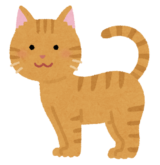
今回は、大人気のアマゾンfire tv stickの
アプリのダウンロードとアンインストールの方法+アプリの移動方法をご紹介します。
写真図解入りでわかりやすく説明します。
※実際のテレビの画面構成が、若干異なる面がありますがご了承ください。

アプリのダウンロードをしてみよう!
ファイヤーTVスティックでは、
NETFLIX、YouTube、DAZNなどの動画配信サービスや教育、ゲームなどのさまざまなアプリをダウンロードして楽しむことができます!
今回使用するリモコンは、fire tv stick第3世代のアレクサ、アプリボタン付きのものを使用します。
(第1、2世代のリモコンでもできます。)




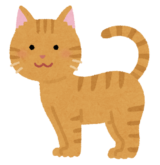
では電源を入れてfire tvを起動させます。

アプリのダウンロード方法①
ホーム画面の「検索」から進むと以下のような画面になります。

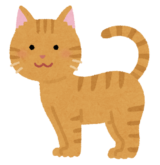
このやり方がオーソドックスかもしれませんが、まずはそれよりも簡単な方法で行います。


そして、リモコンの選択ボタン(丸ボタンの中央)を押します。
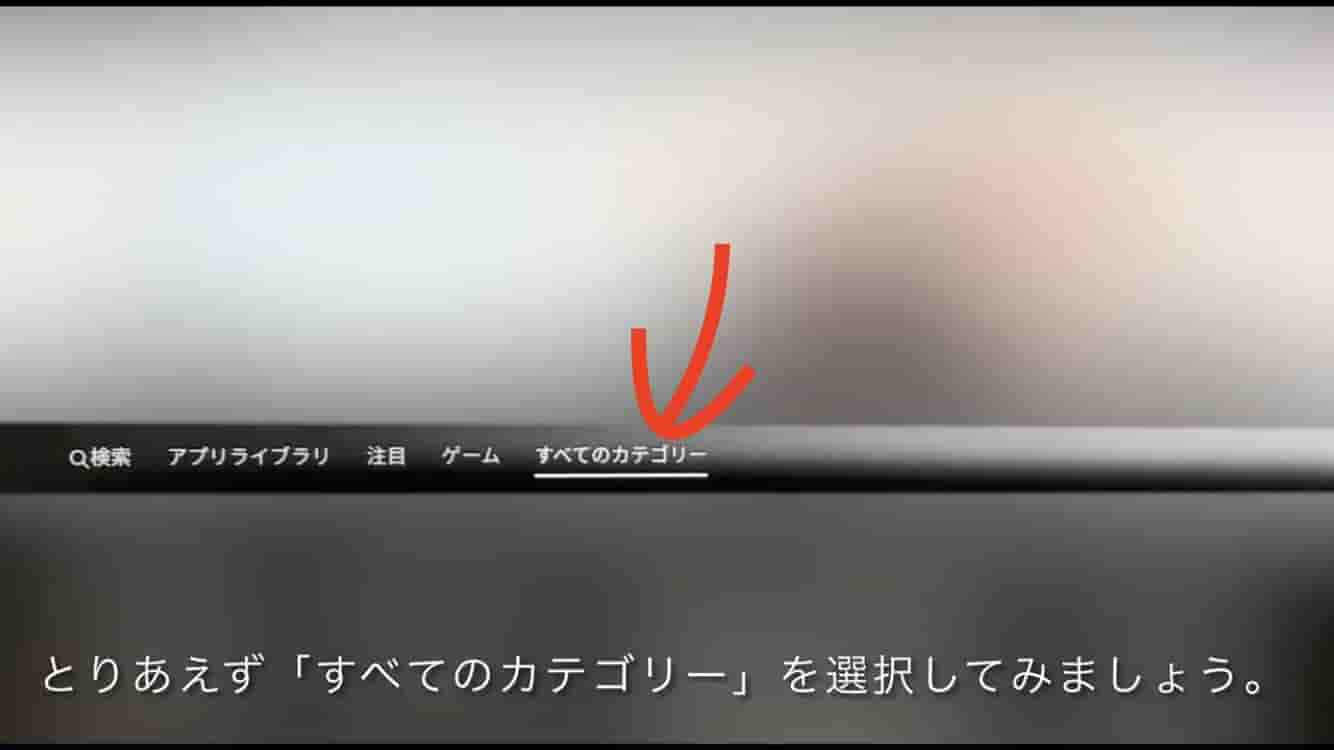
「アプリライブラリ」「注目」「ゲーム」項目からもアプリを選べますが、とりあえず「すべてのカテゴリー」からアプリを選びます。
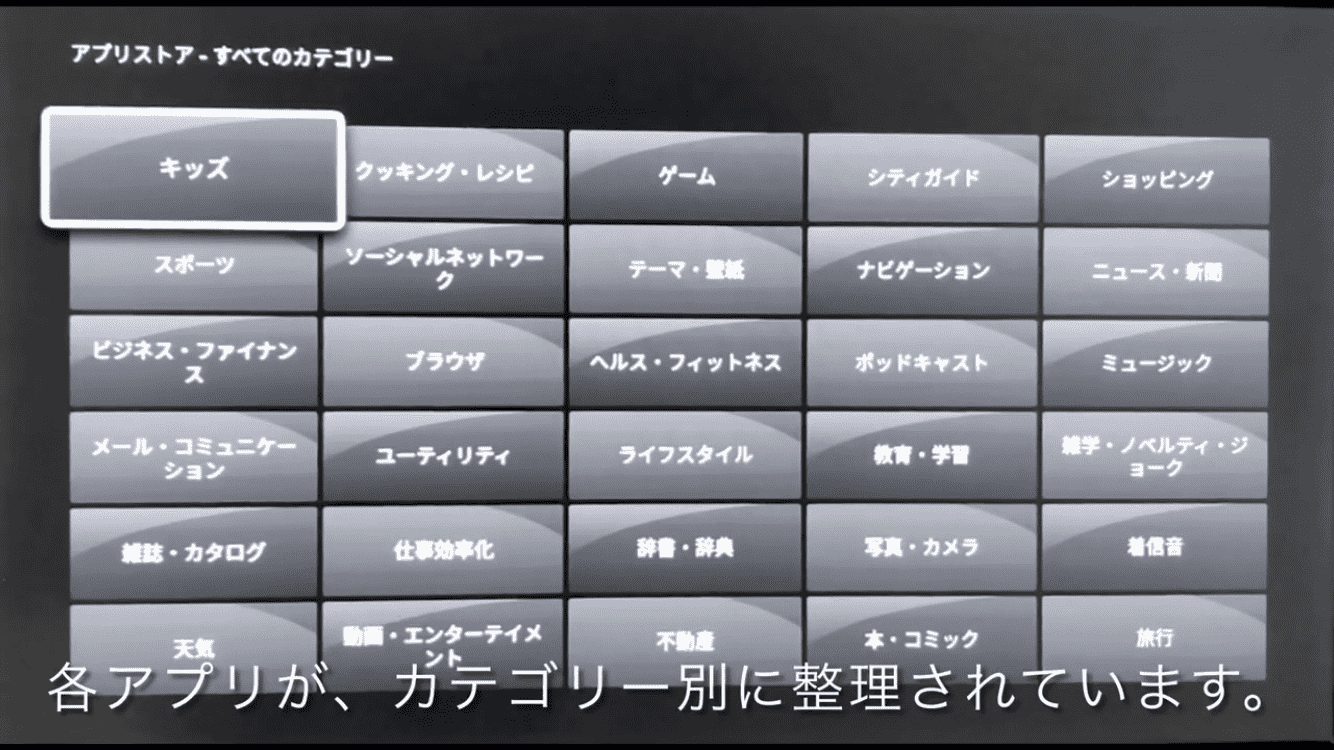
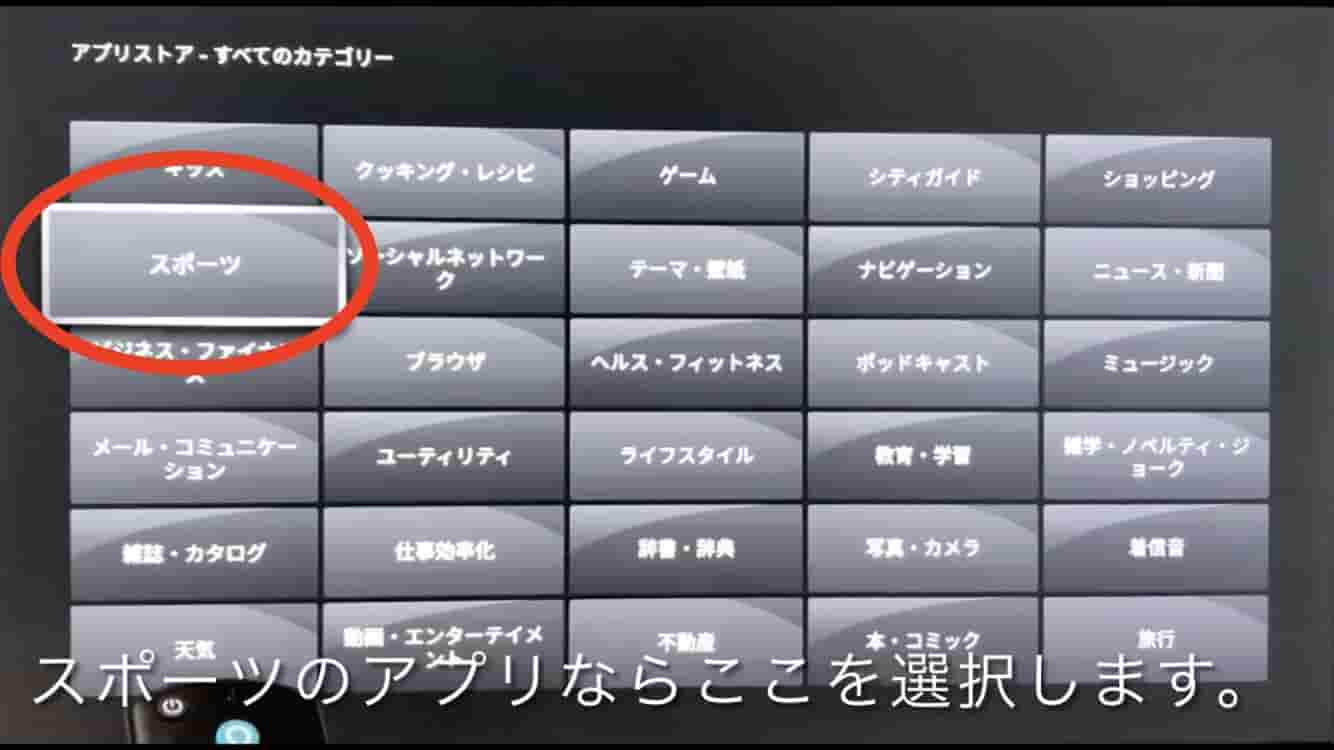
そして、選択ボタン(リモコンの丸ボタン中央)を押します。
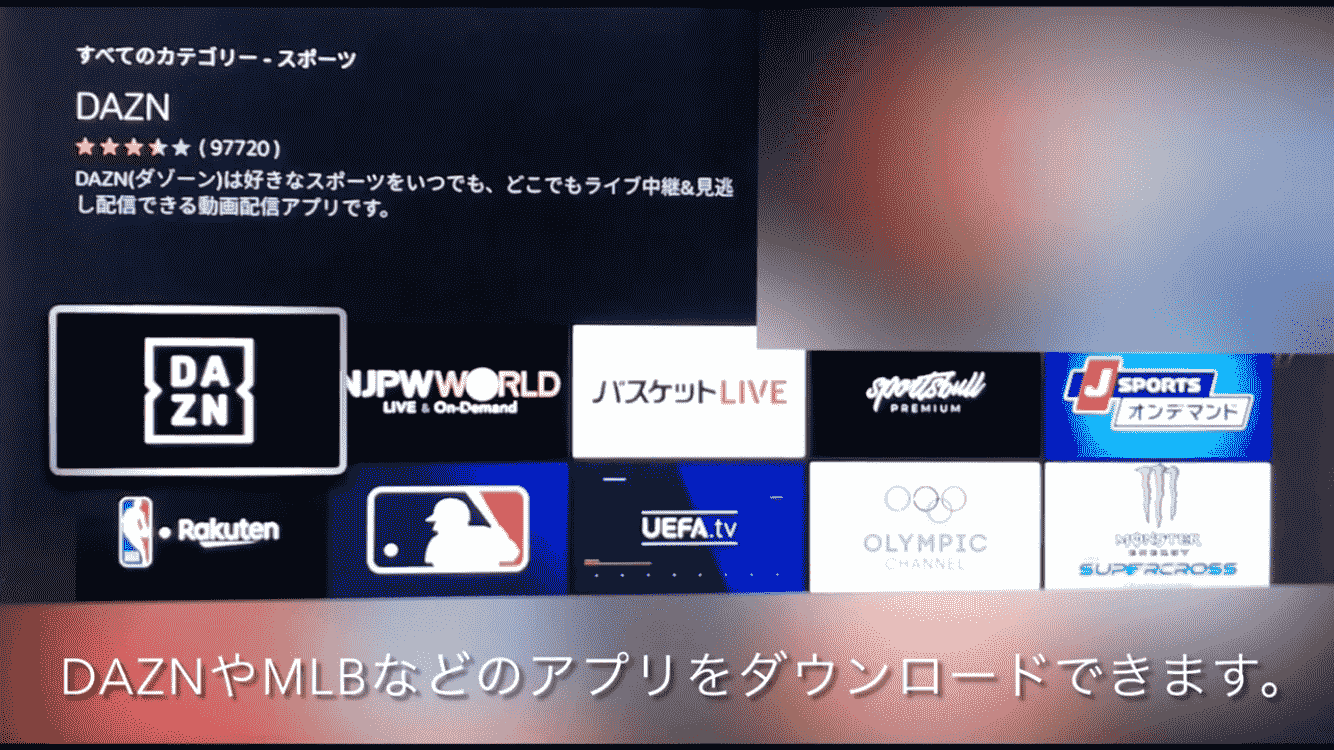
ここからさらに絞ってお好きなアプリを選べます。

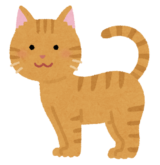
使用目的が決まっているなら、「カテゴリ」からの方が探しやすいと思います。
次は別のアプリの探し方プラス、実際にアプリのダウンロードまでの説明を行います。

アプリのダウンロード方法②


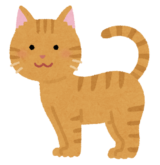
「dアニメストア」というアプリをキーワード検索の方法で探してみましょう。

画面のひらがな表で一つ一つ選んでいきます。
「あにめすとあ」と入力していきます。
まずは「あ」から
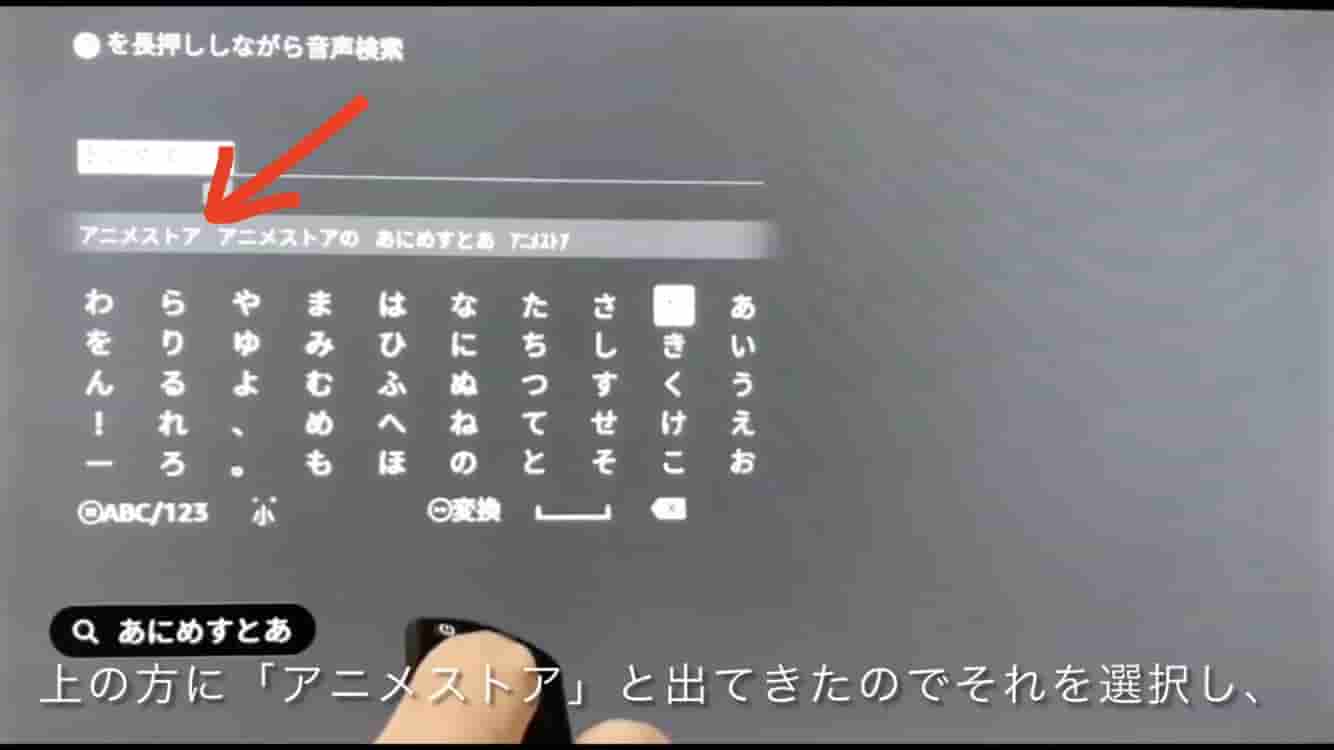
「に」「め」など続けて打つと画像のように「アニメストア」と出てきます。
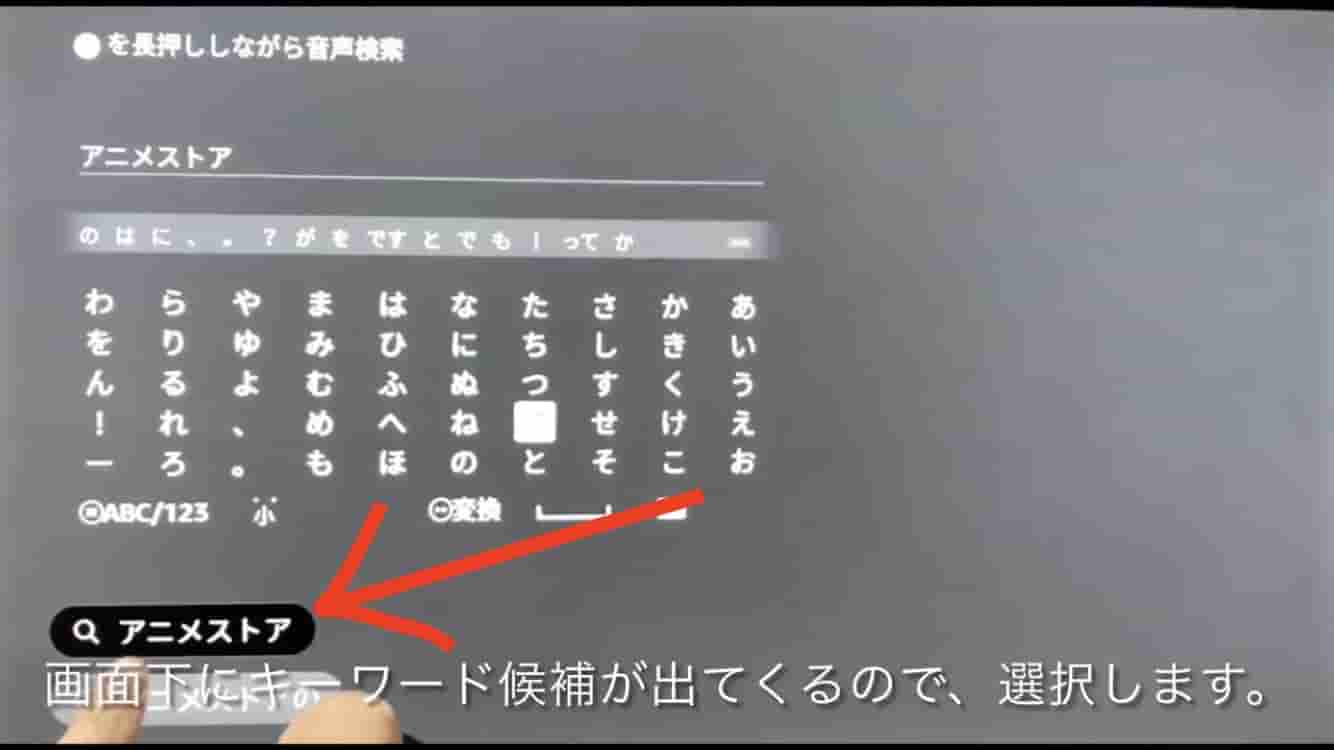
画面左下にキーワード候補「アニメストア」と出てくるので、リモコンを使って移動し、選択ボタン(丸ボタンの中央)を押します。
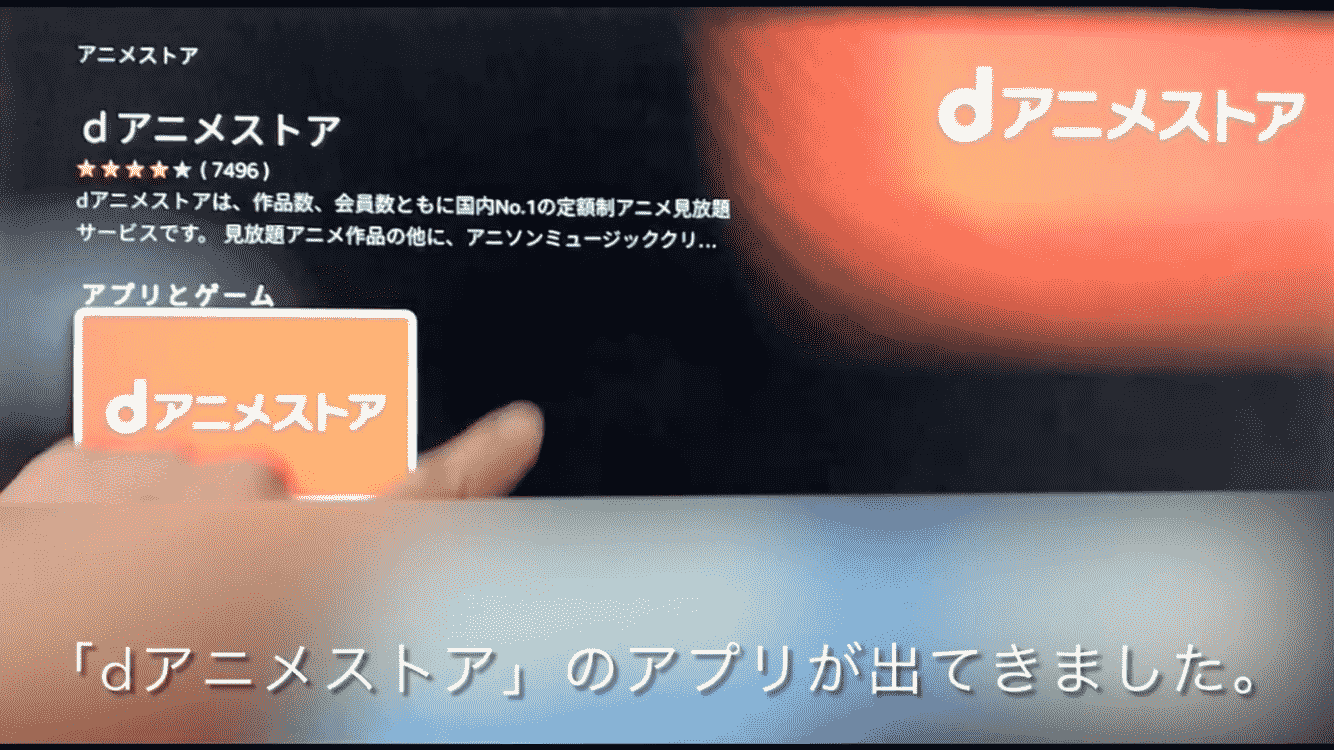
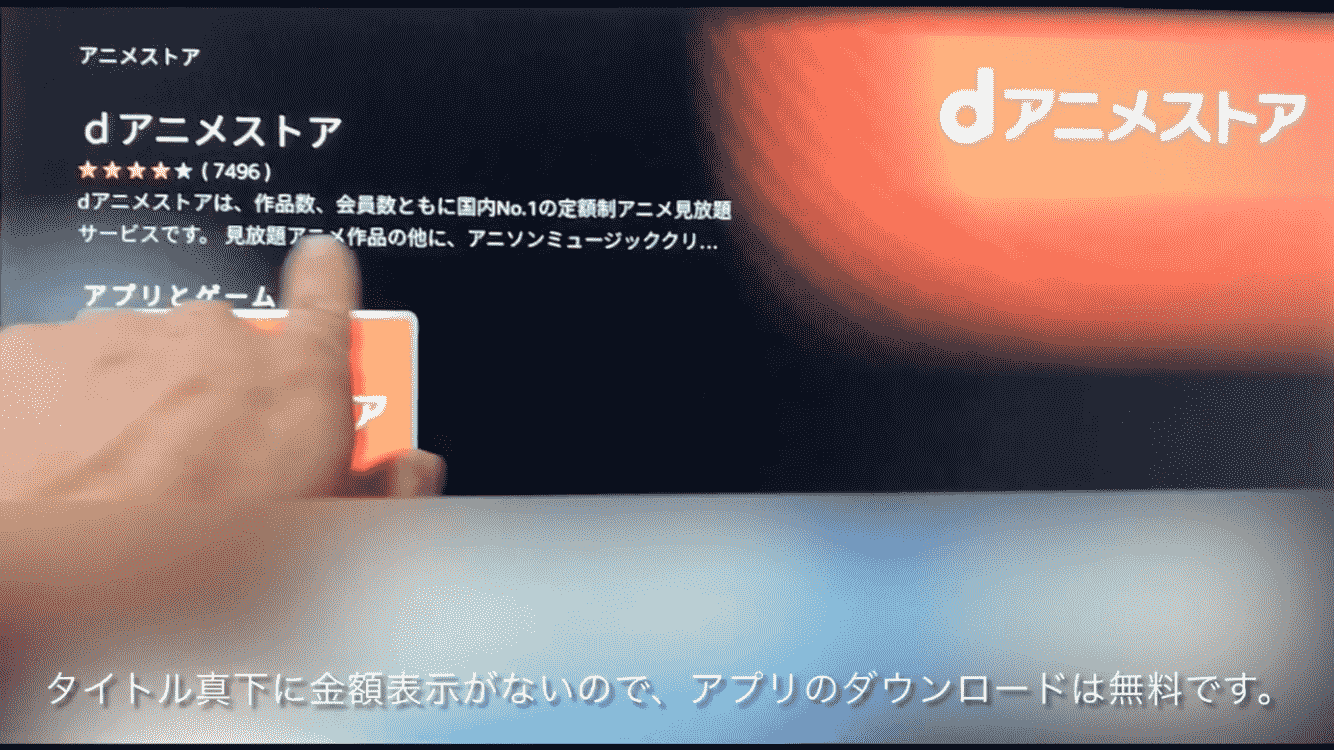
アプリのダウンロードに料金が発生する場合には、タイトルの下にその旨が記載されていますので、しっかりと確認して下さい。
「dアニメストア」の場合には金額表示がありませんので、アプリをダウンロードするのみであれば無料です。
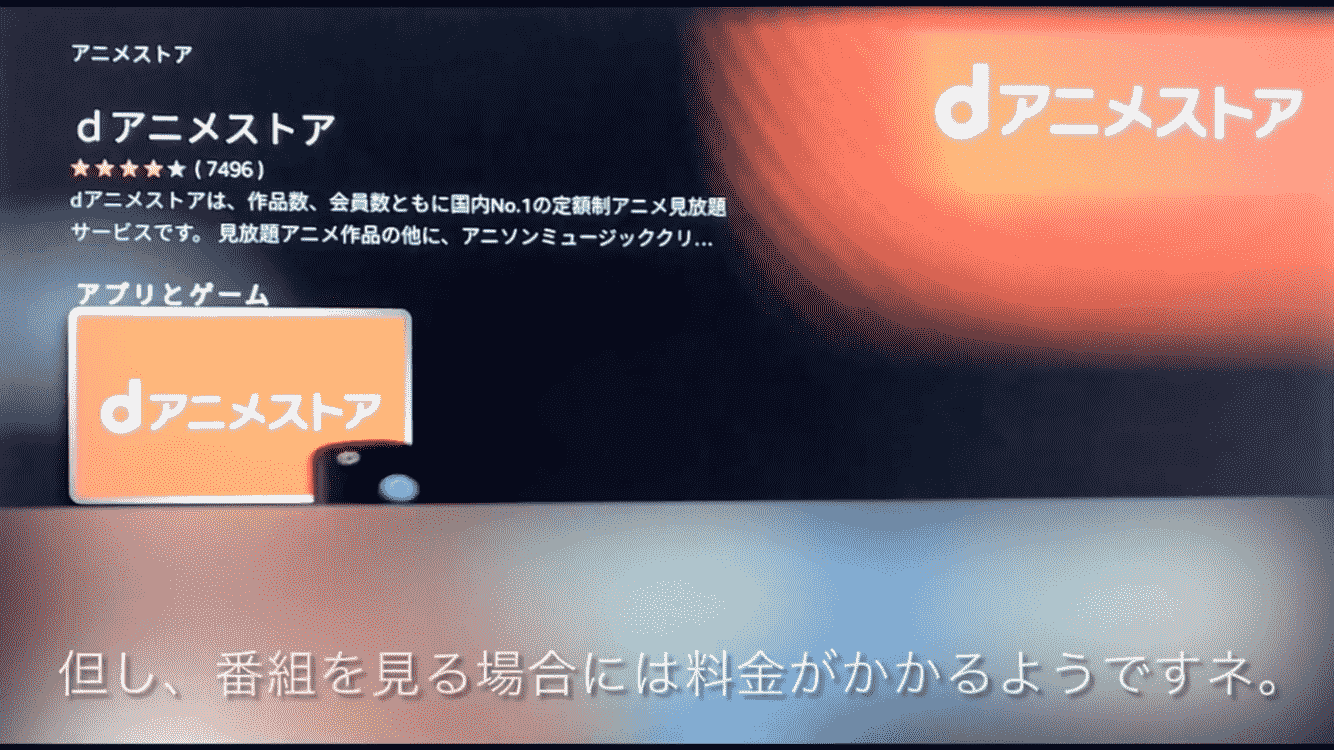
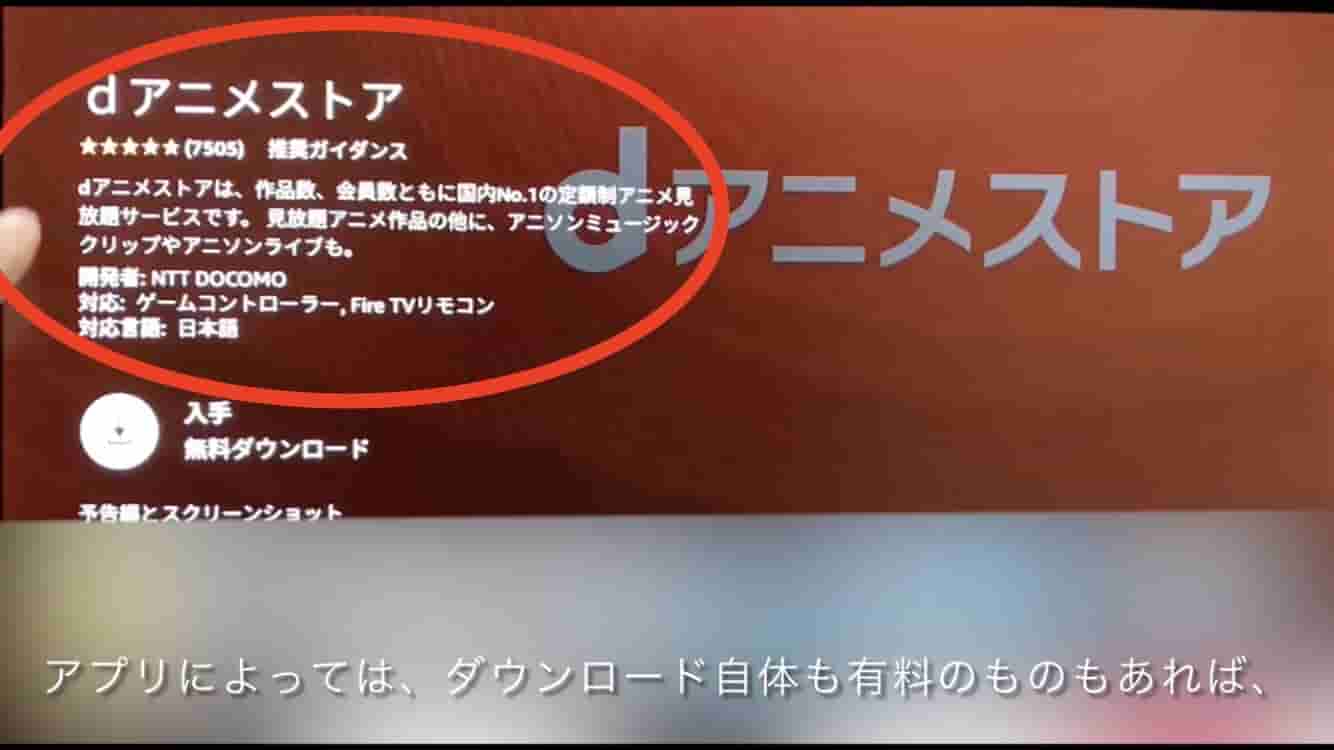
アプリによっては、ダウンロード自体が有料のものもありますので注意して下さい。
また、ダウンロードは無料でも、アプリ内課金があるもの、完全無料のもの、定額制料金のものなど様々です。しっかりと検討した上でお楽しみください!
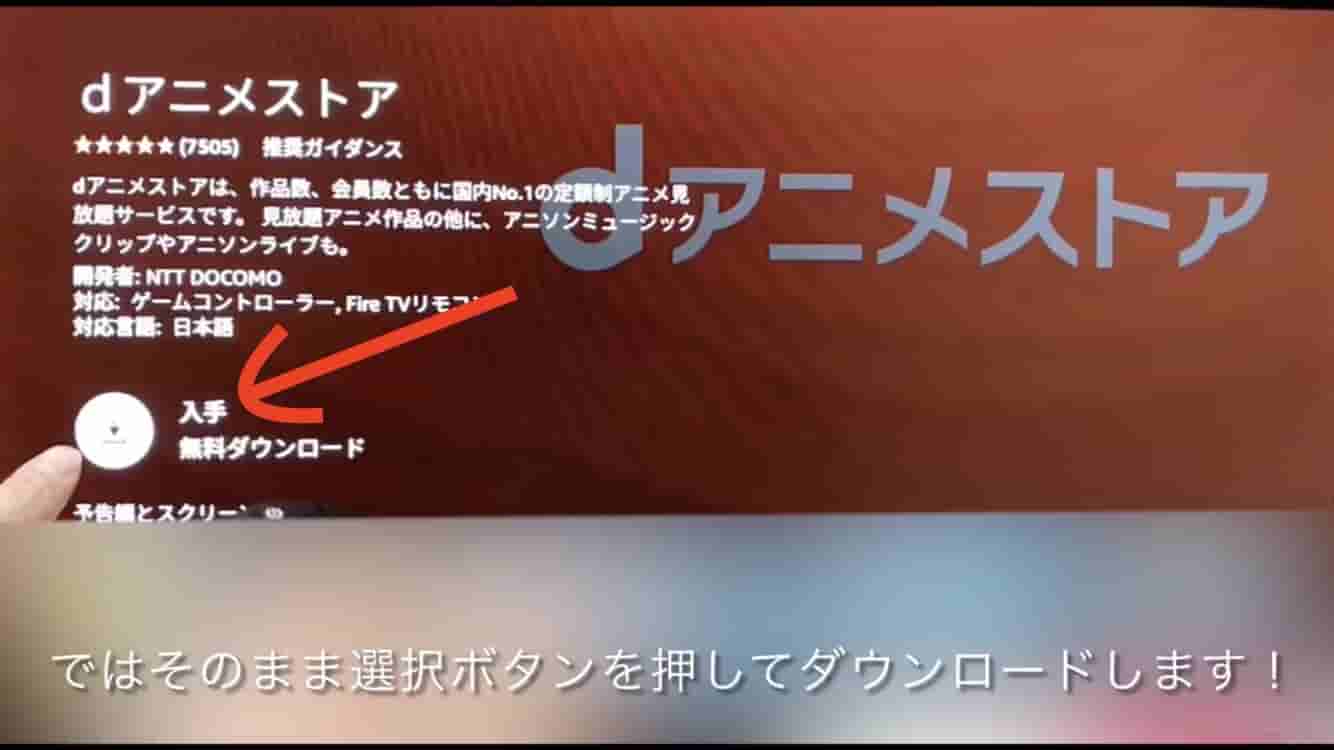
「入手 無料ダウンロード」となっているのを確認すること!
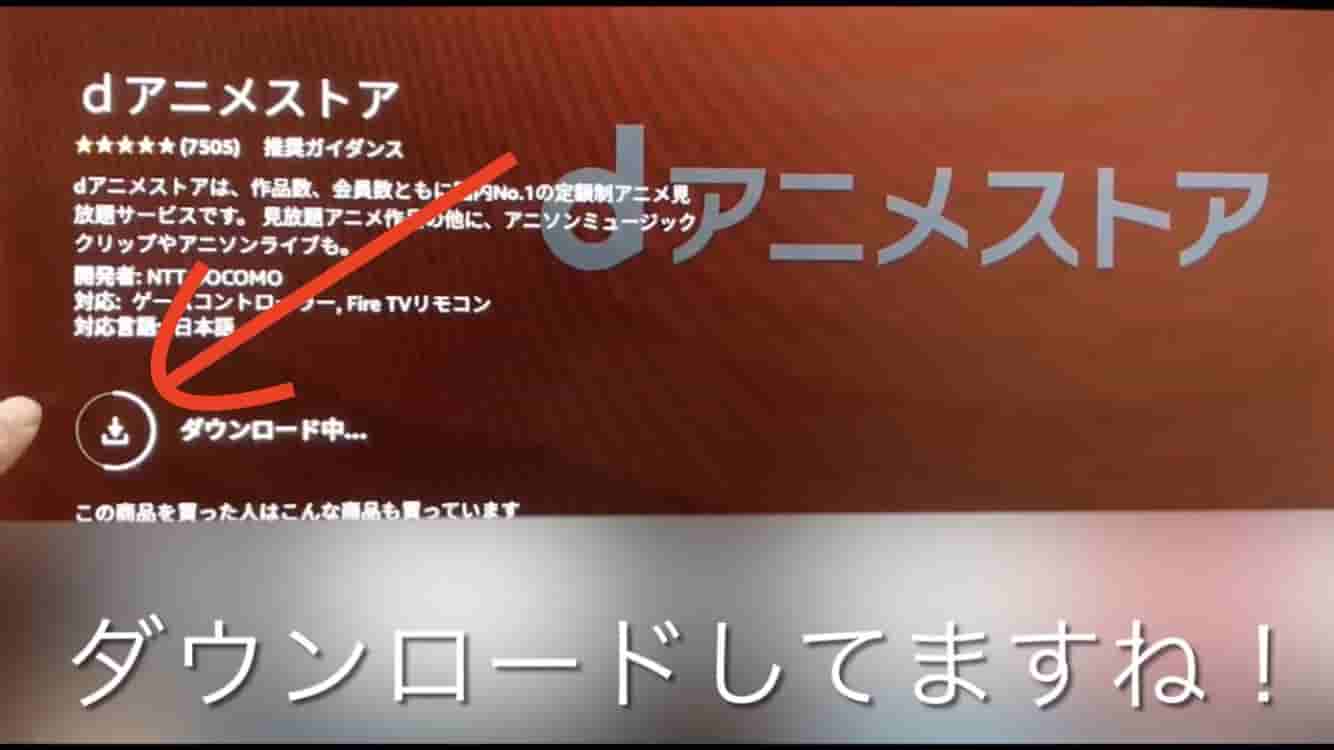
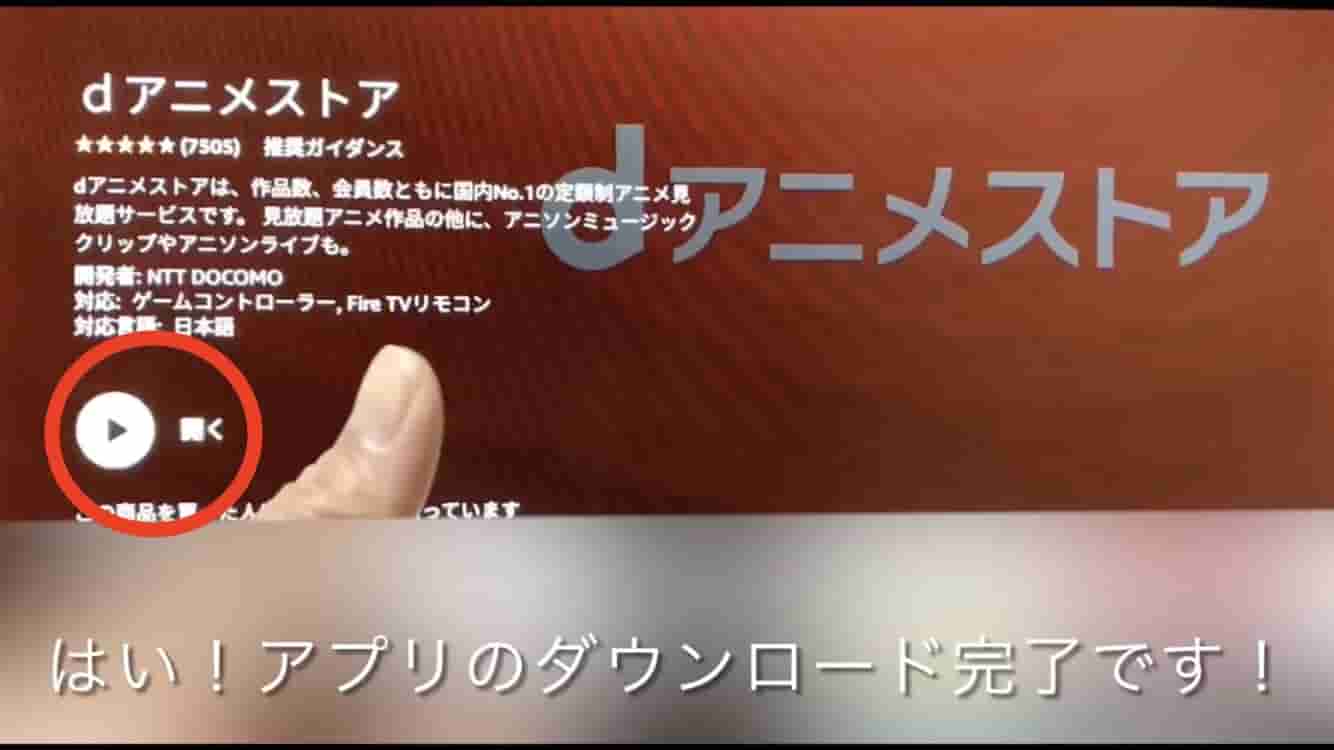
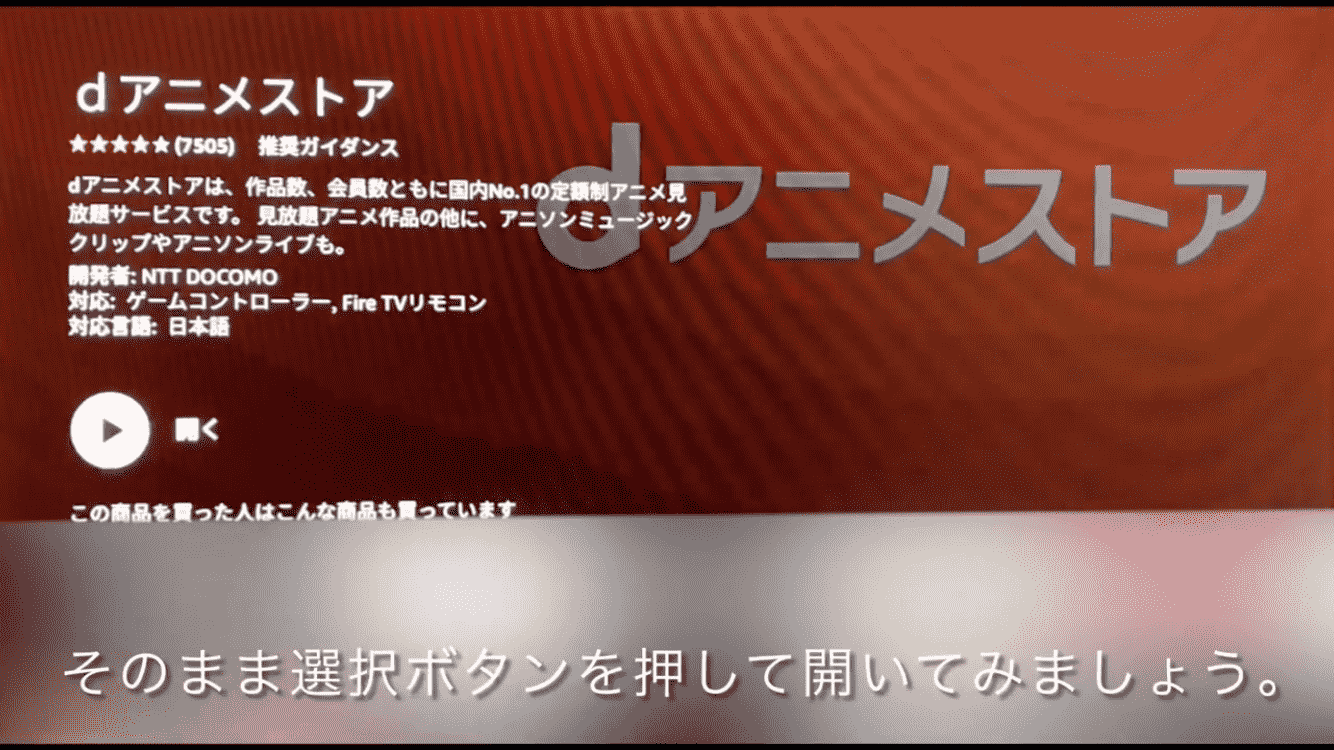

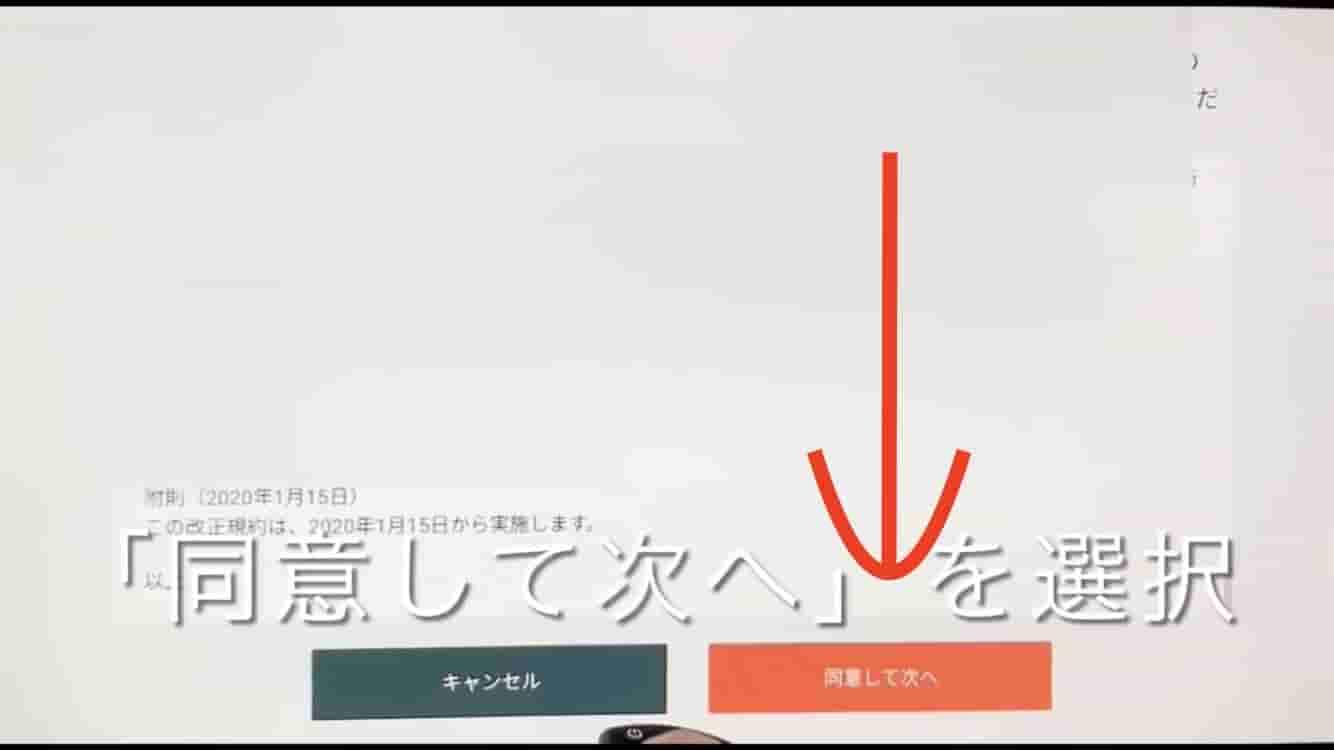
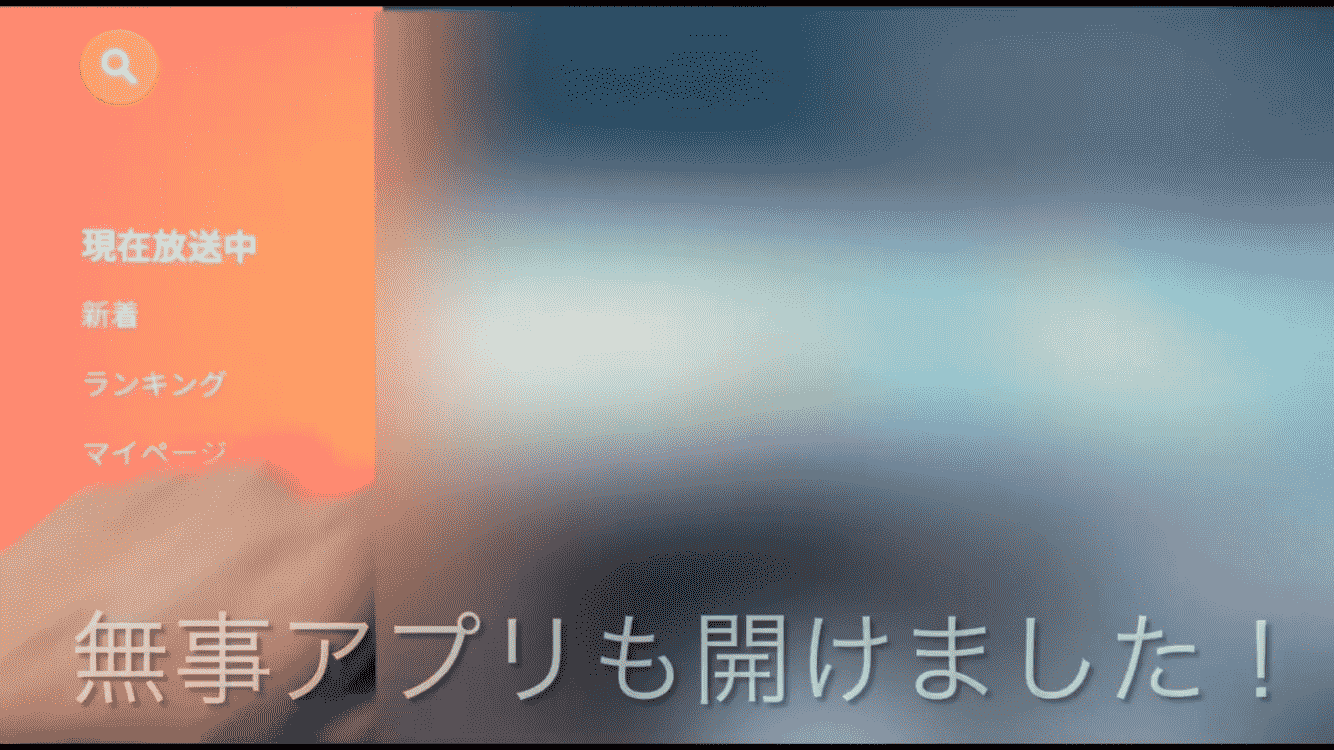

アプリのダウンロード方法③
次はとっても簡単な「アレクサボタン」を使ってアプリのダウンロードを行います。
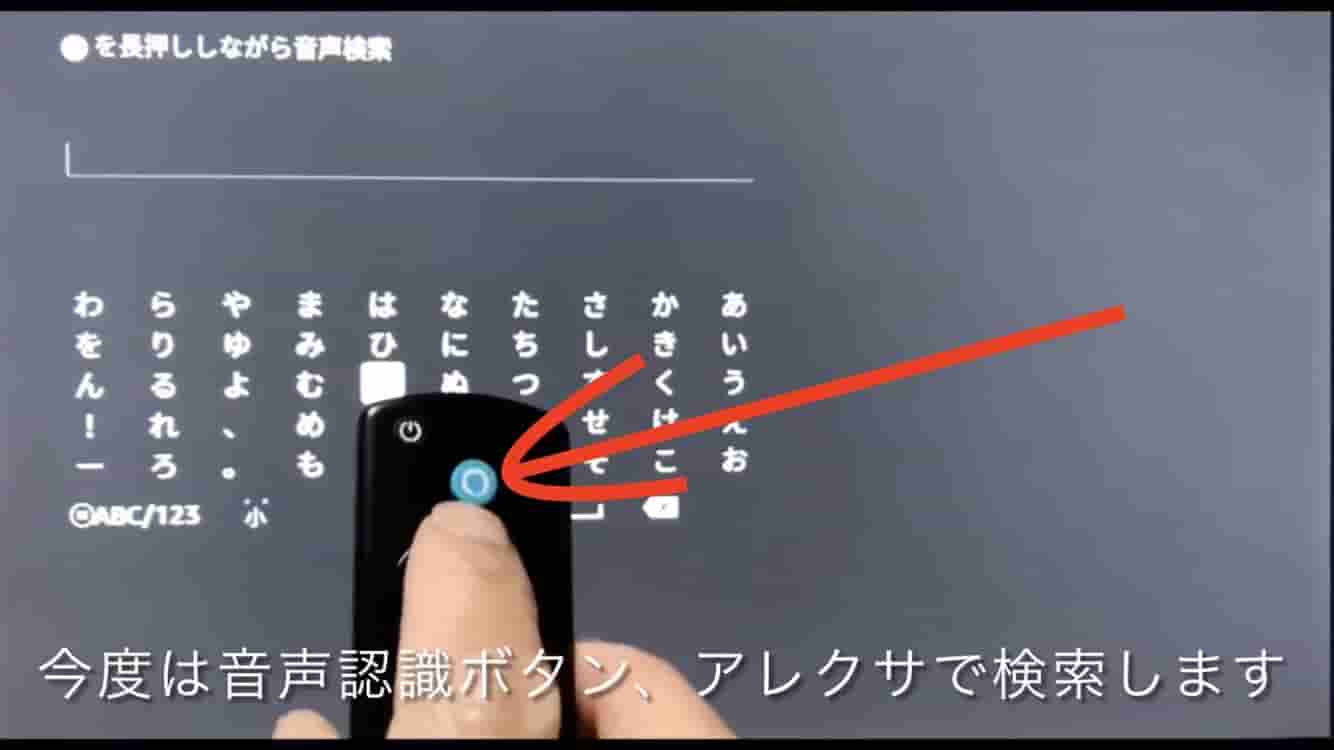
「DMM.com」のアプリをダウンロードします。

ボタンを押したたまま「DMM」と話します。
そして青ボタンを離します。
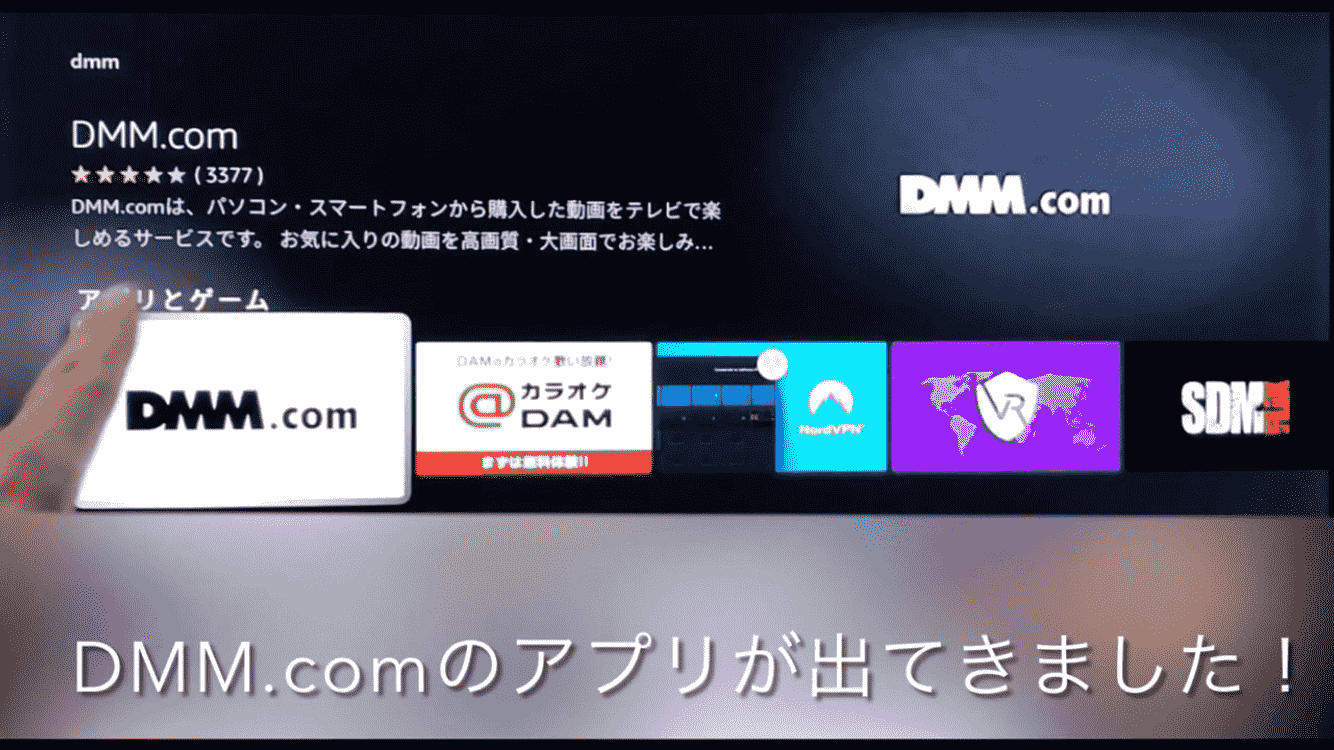
一発でアプリ画面が出てきました!
「DMM.com」のアプリを選択します。
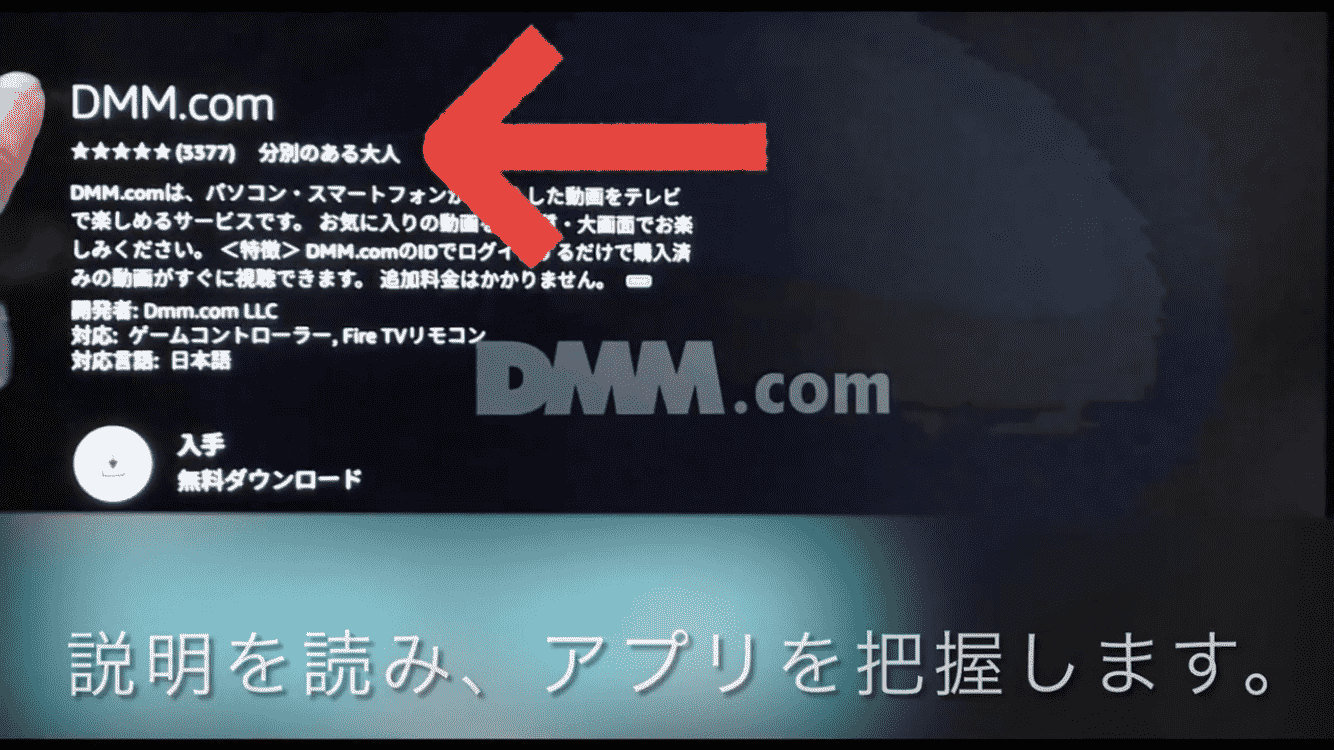
タイトルの下にこのアプリの推奨者(対象者)が表示されることもあります。
例えば「対象年齢何歳以上の方」などです。
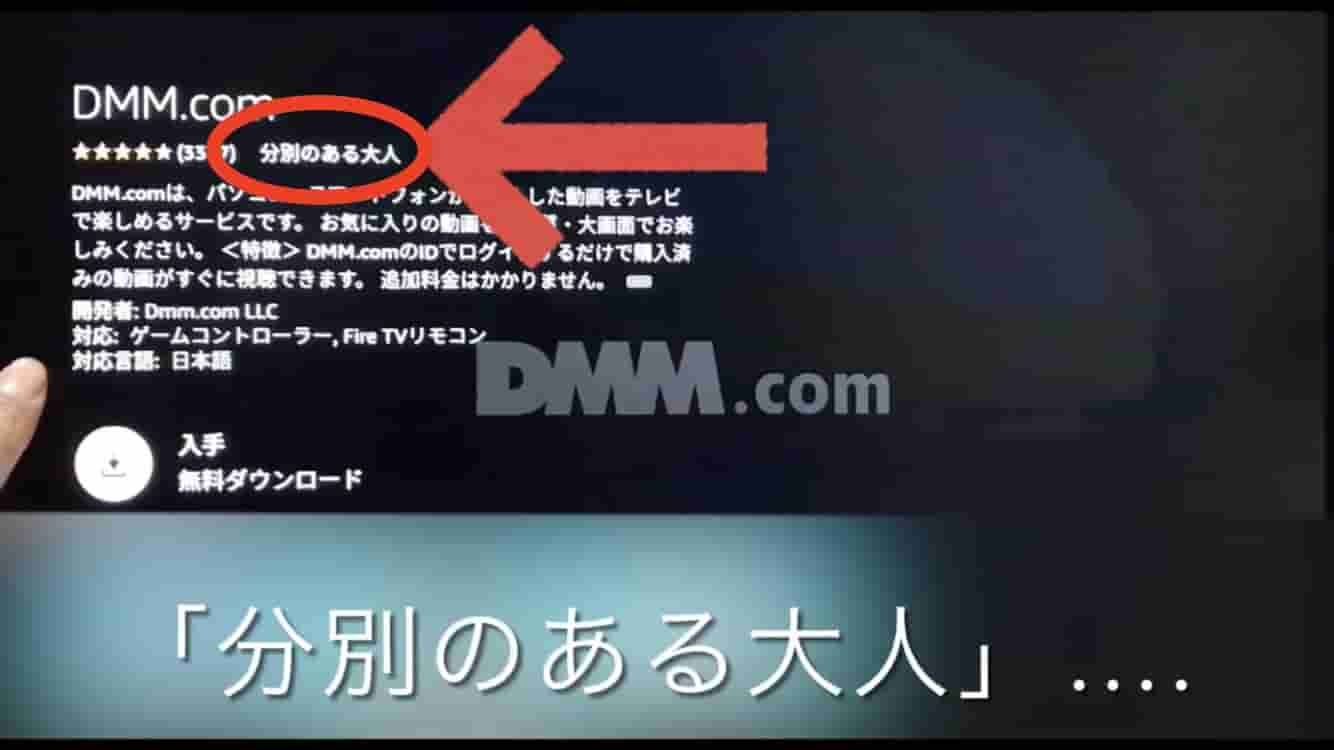
このアプリの推奨者(対象者)として
「分別のある大人」と表記されています。

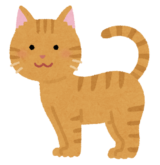
この場合の「分別」とはわきまえのある大人という意味です。
ゴミの分別のことではありません。
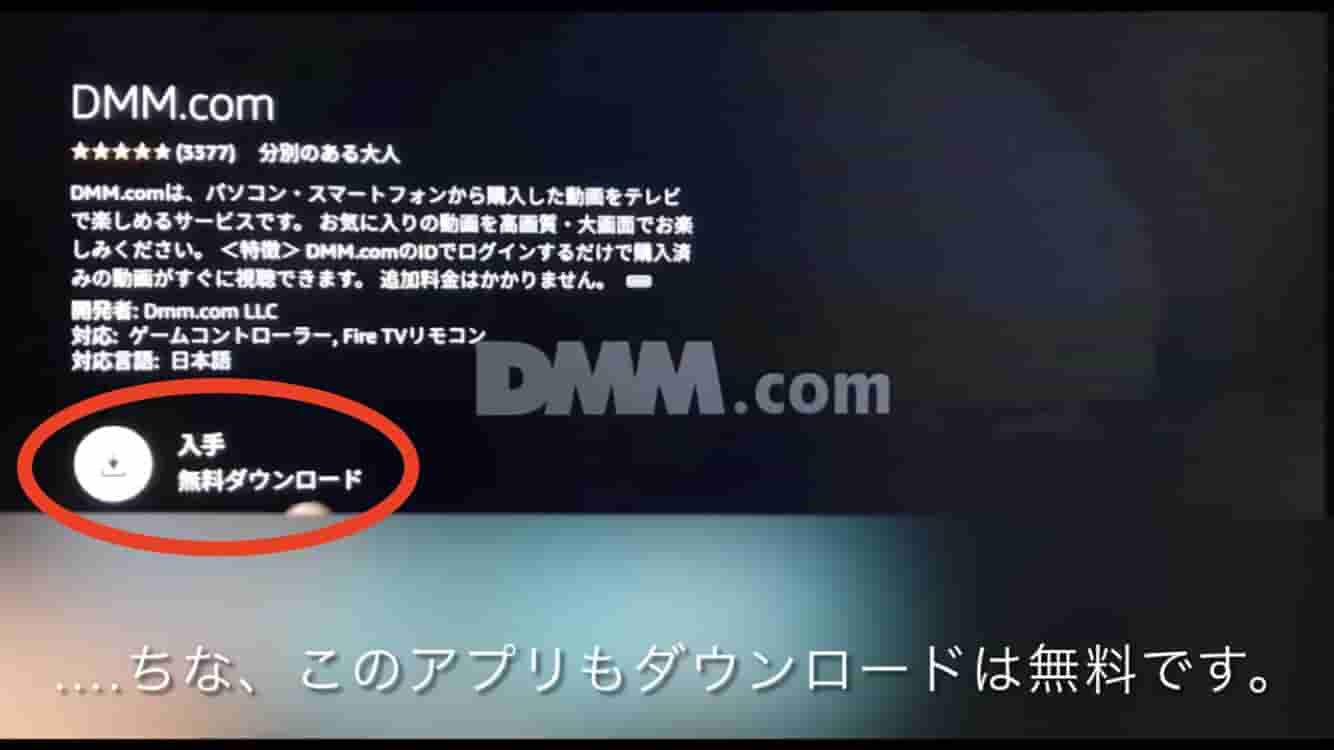
とりあえず分別のある大人(自己判断)ということで、ダウンロード開始!!(汗)



「開く」に変わったのでダウンロード完了です!!


アプリによってはメールアドレスやパスワード入力が必要な場合があります。
アプリのダウンロード方法④
このダウンロード方法は、第3世代、アプリ付きのリモコンでのみ行えます。
下記写真のようにリモコンにアプリボタンが付いていますので、これを押すとアプリのダウンロード画面になるのです。

ここではリモコンにあらかじめ付いている、
「prime video」「NETFLIX」「DAZN」「amazon music」のアプリをダウンロードできます。
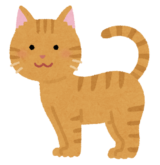
個人的におすすめアプリはアマゾン「prime video」です。

ダウンロードされたかの確認方法
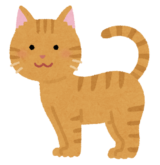
次は、アプリがちゃんとダウンロードされているかどうかの確認方法です。
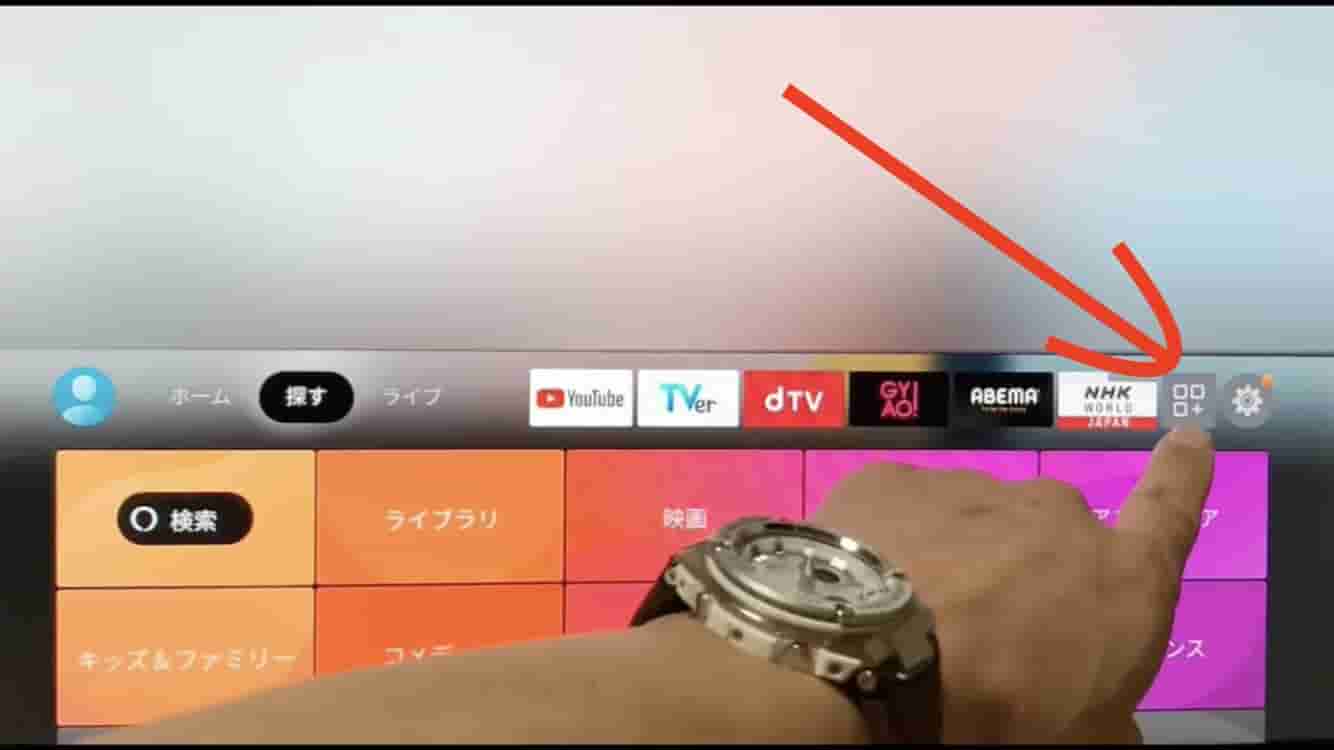
画面右側の「四角3つマーク」を選んで、選択ボタン(丸ボタンの真ん中)を押します。
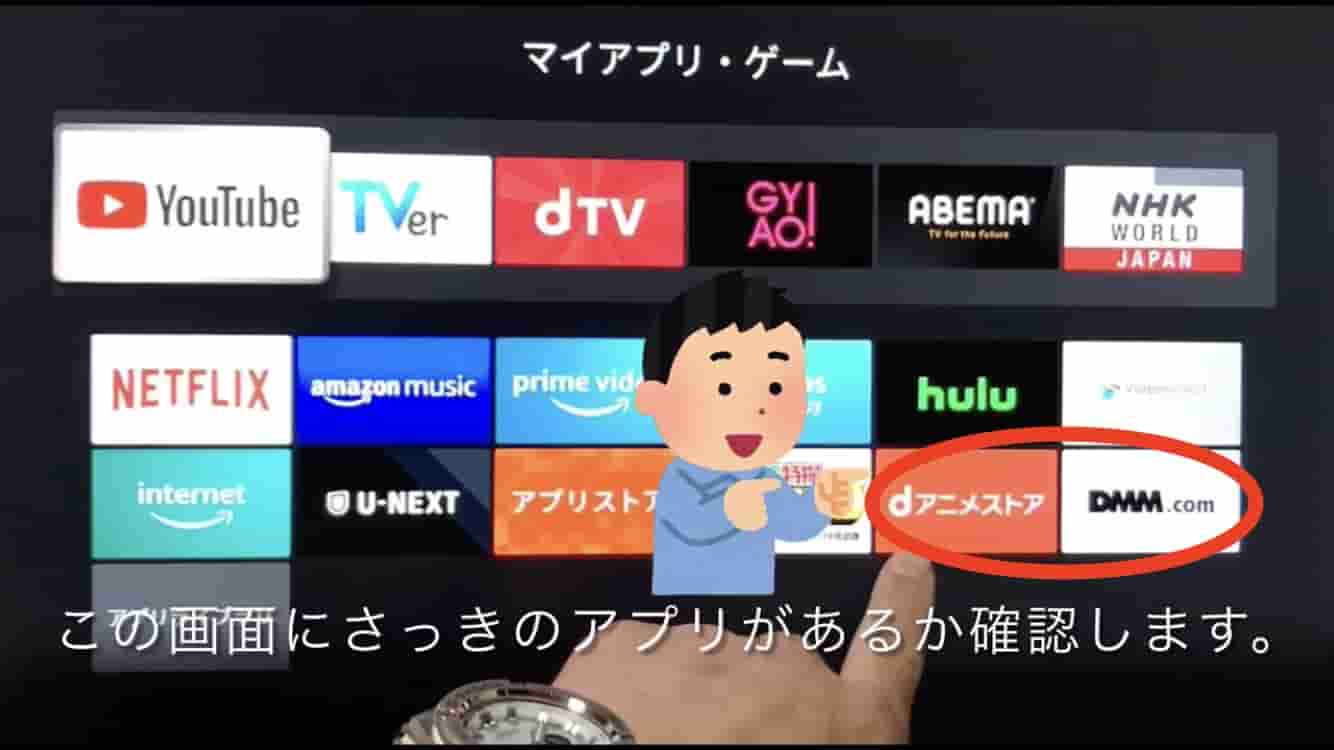
このマイアプリ・ゲーム画面にダウンロードしたアプリがあればオッケーです。
アプリの移動方法
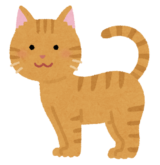
マイアプリ画面にアプリが入っていても、下の段にあると探しずらく不便です。
よく使うアプリは上の段に移動させましょう!
アプリの移動方法はとっても簡単です!
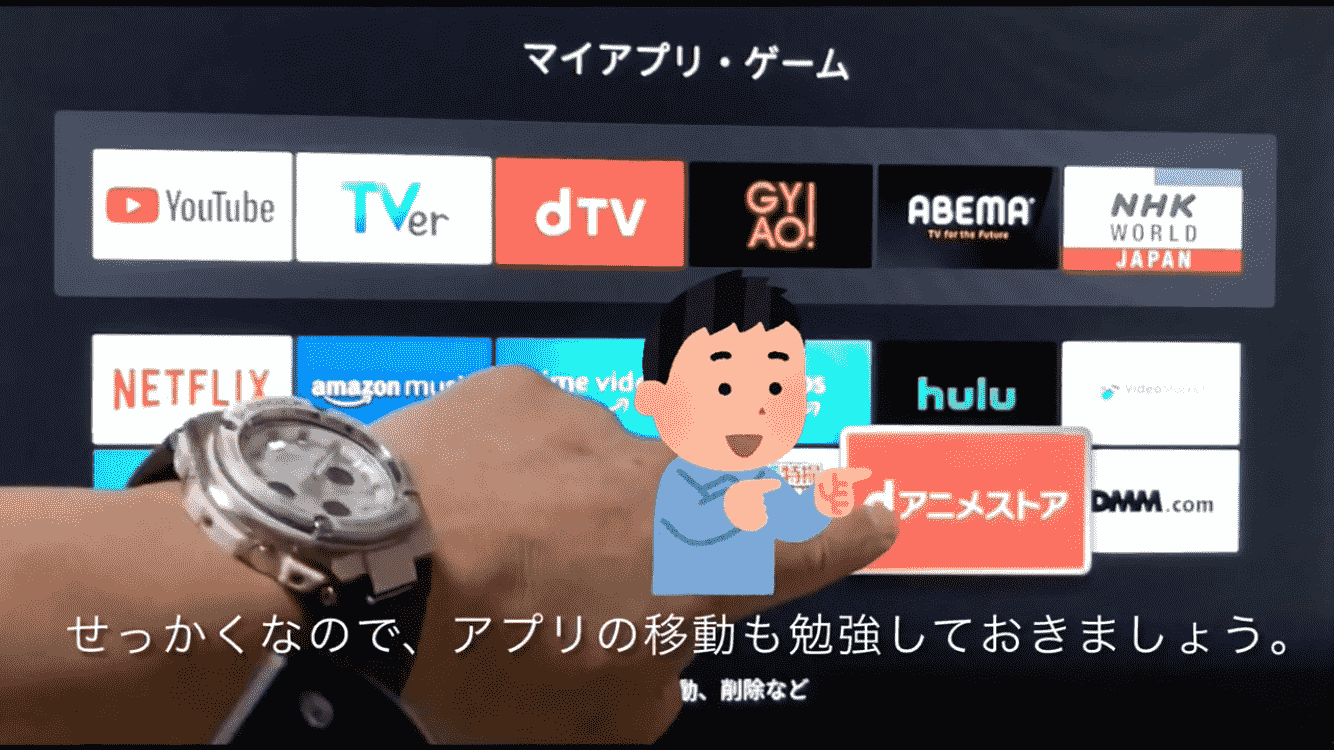
「dアニメストア」アプリを移動させます。
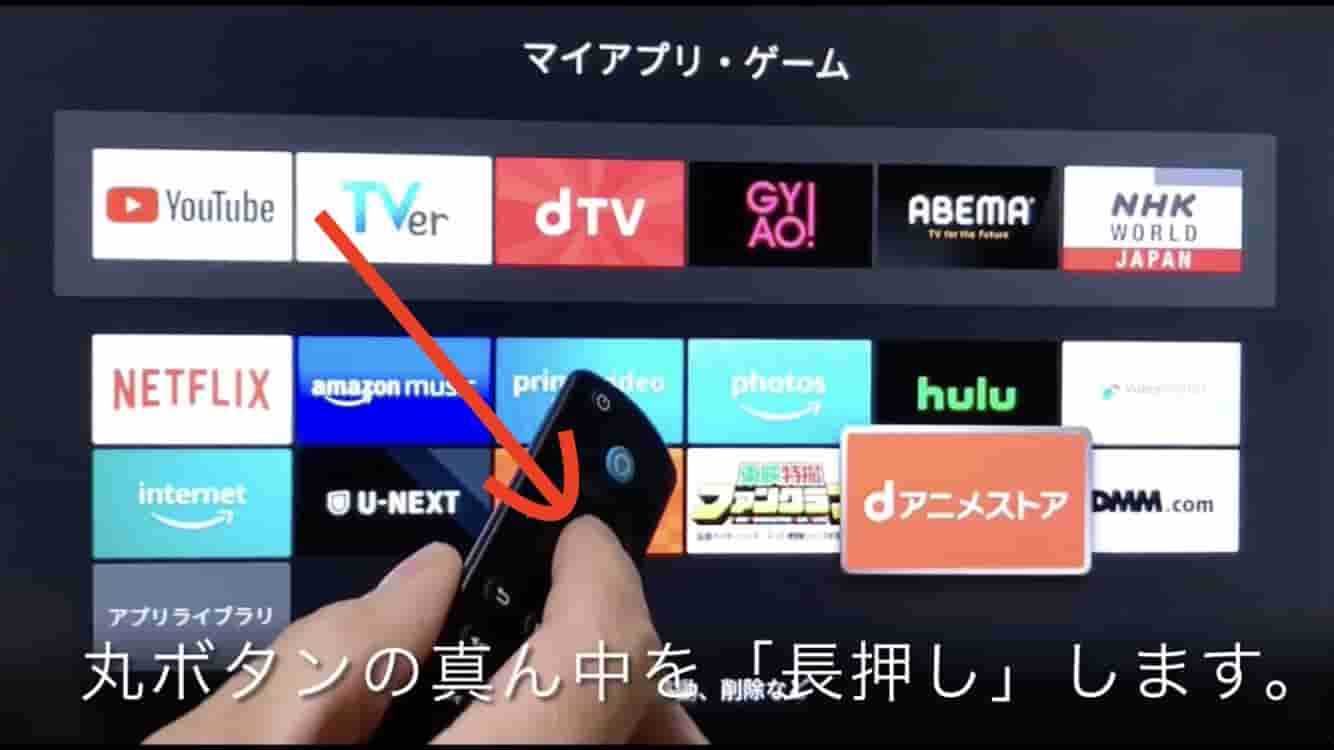
画面が少し変化するまで長押しして下さい。
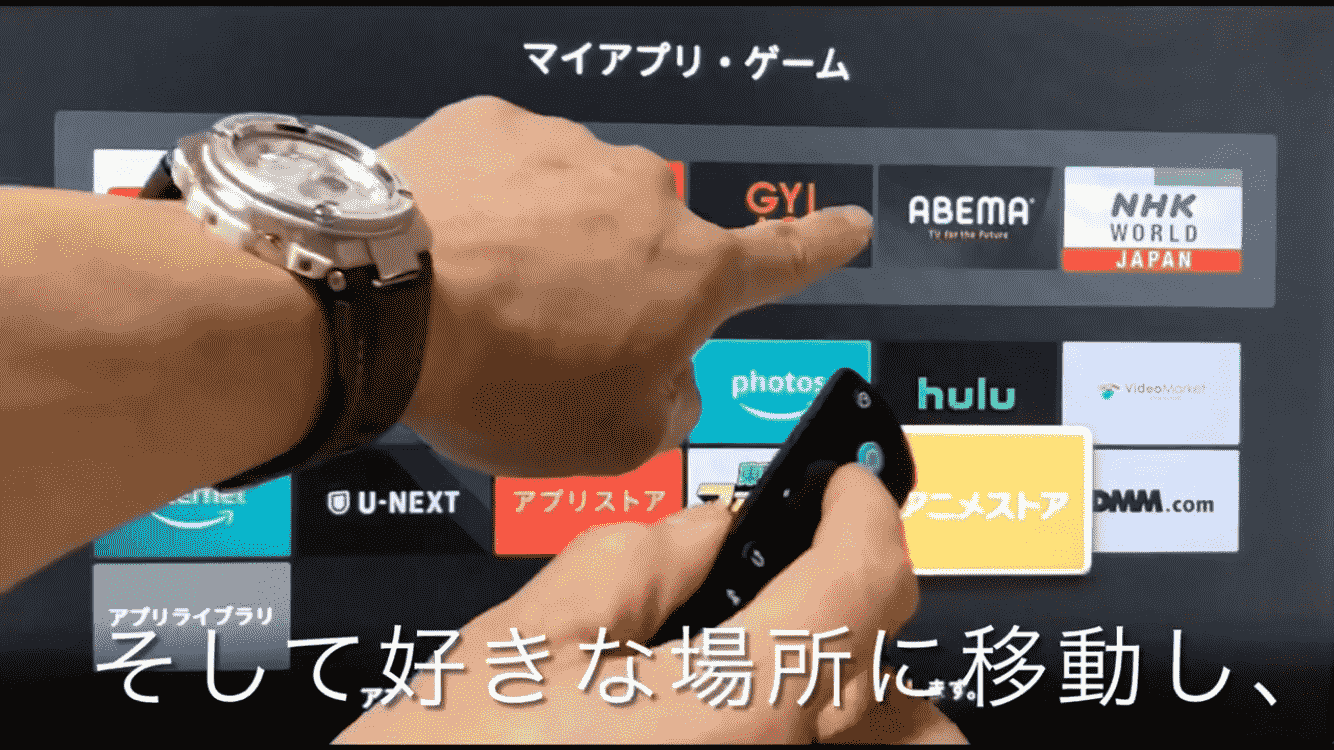
「ABEMA」アプリの場所に移動させます。
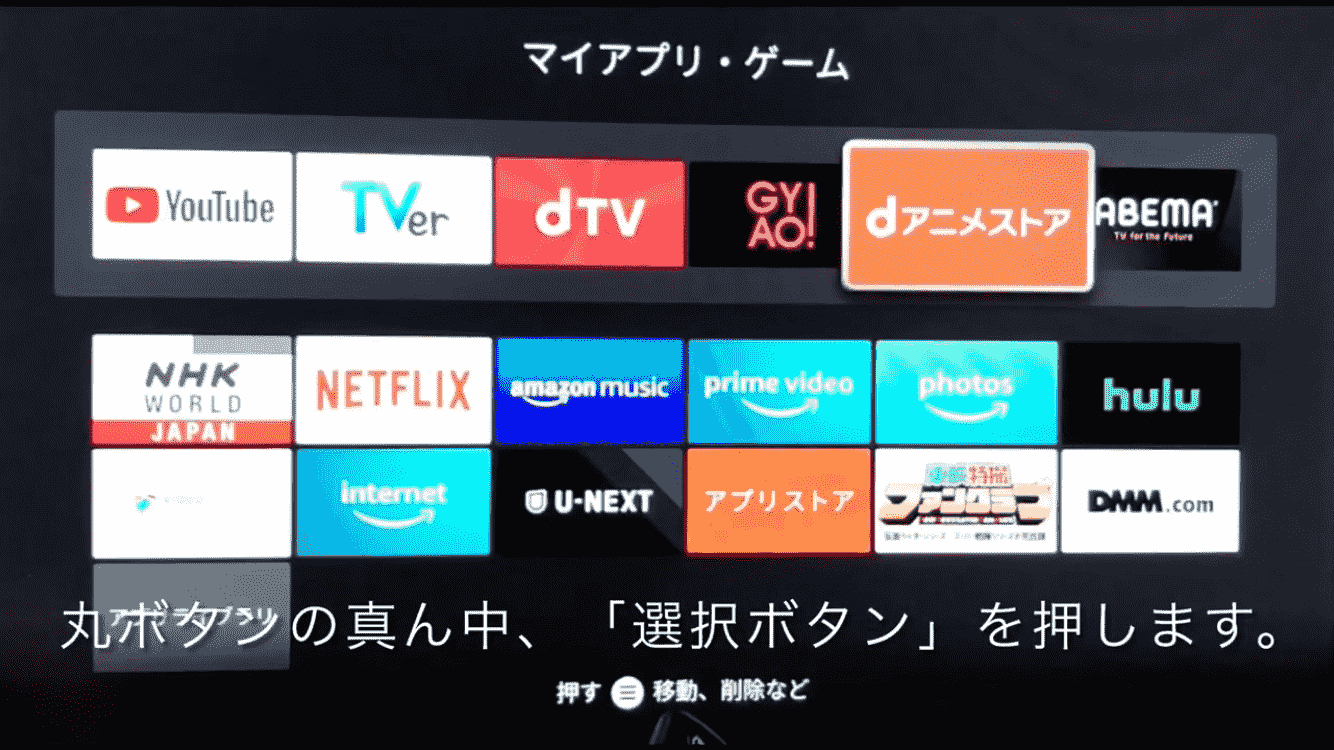
そして、選択ボタンを押して確定となります!

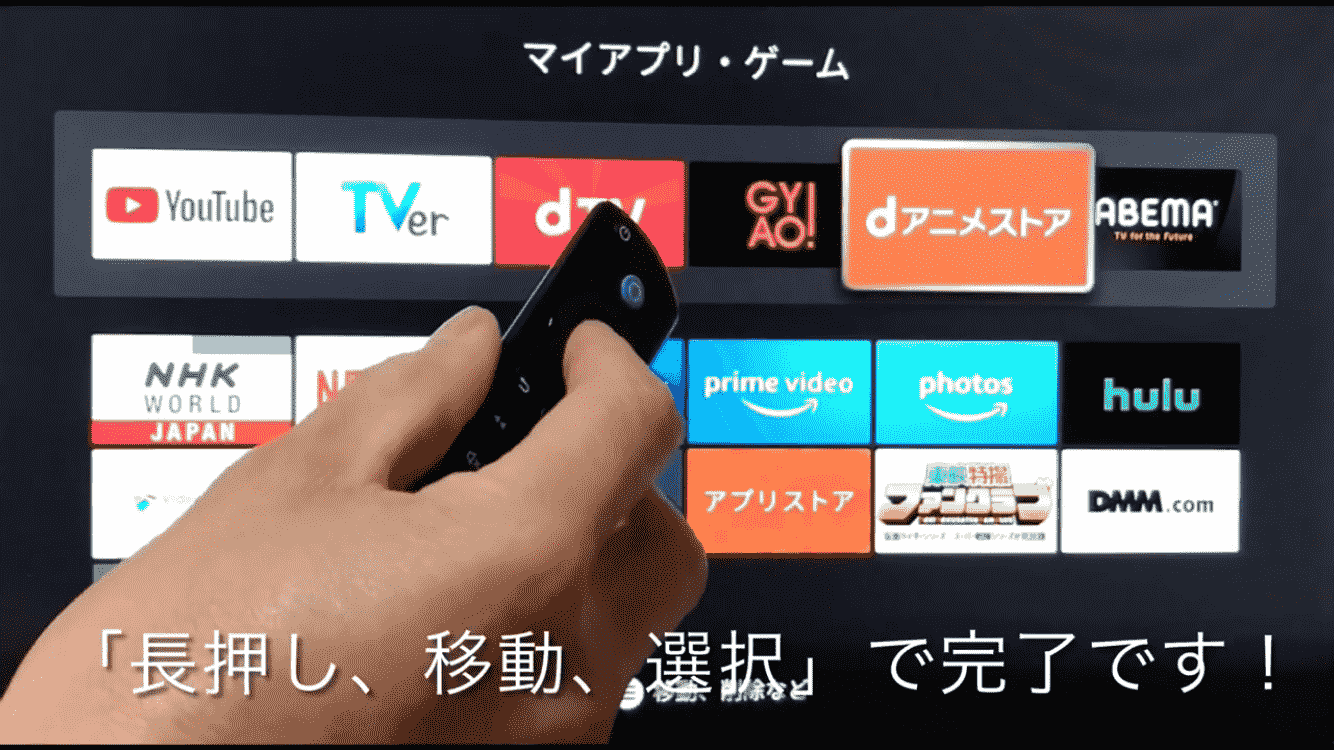
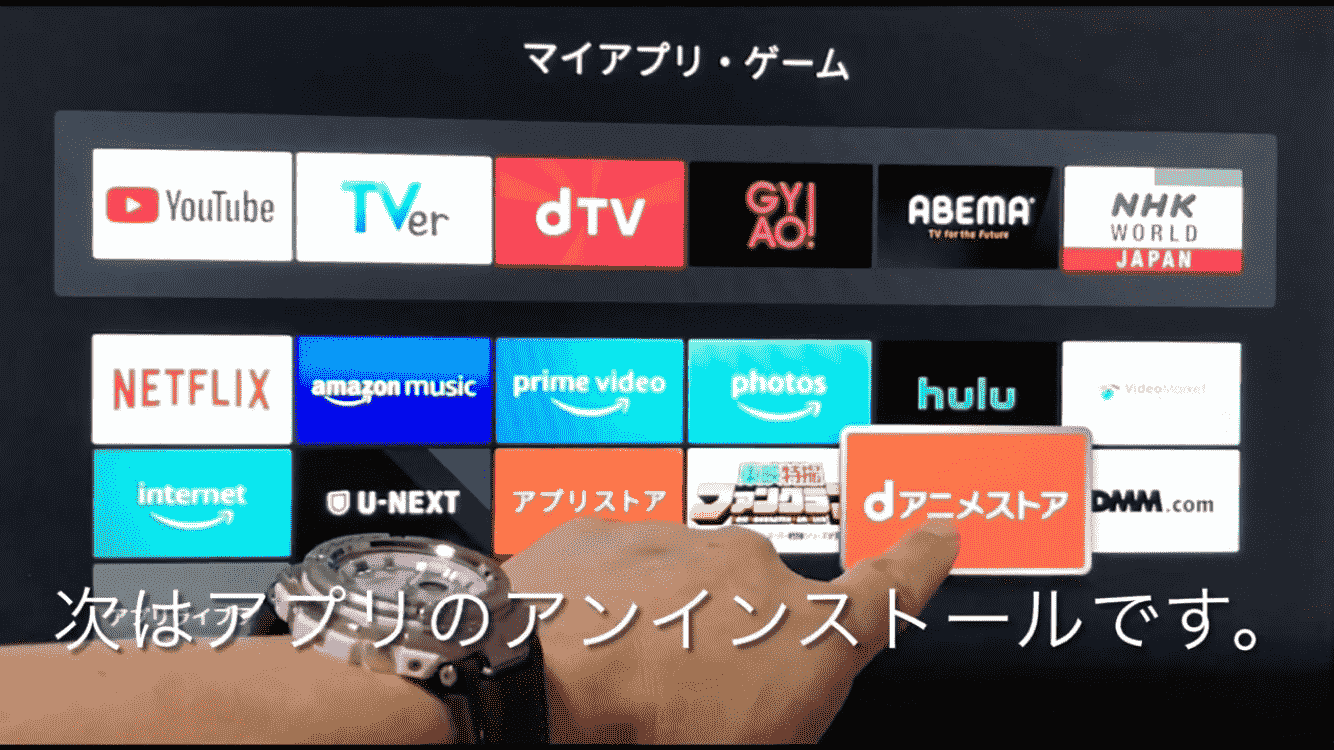
アプリのアンインストール方法
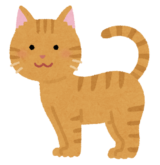
次は不要なアプリを削除、アンインストールする方法です。
「dアニメストア」「DMM.com」を削除します。
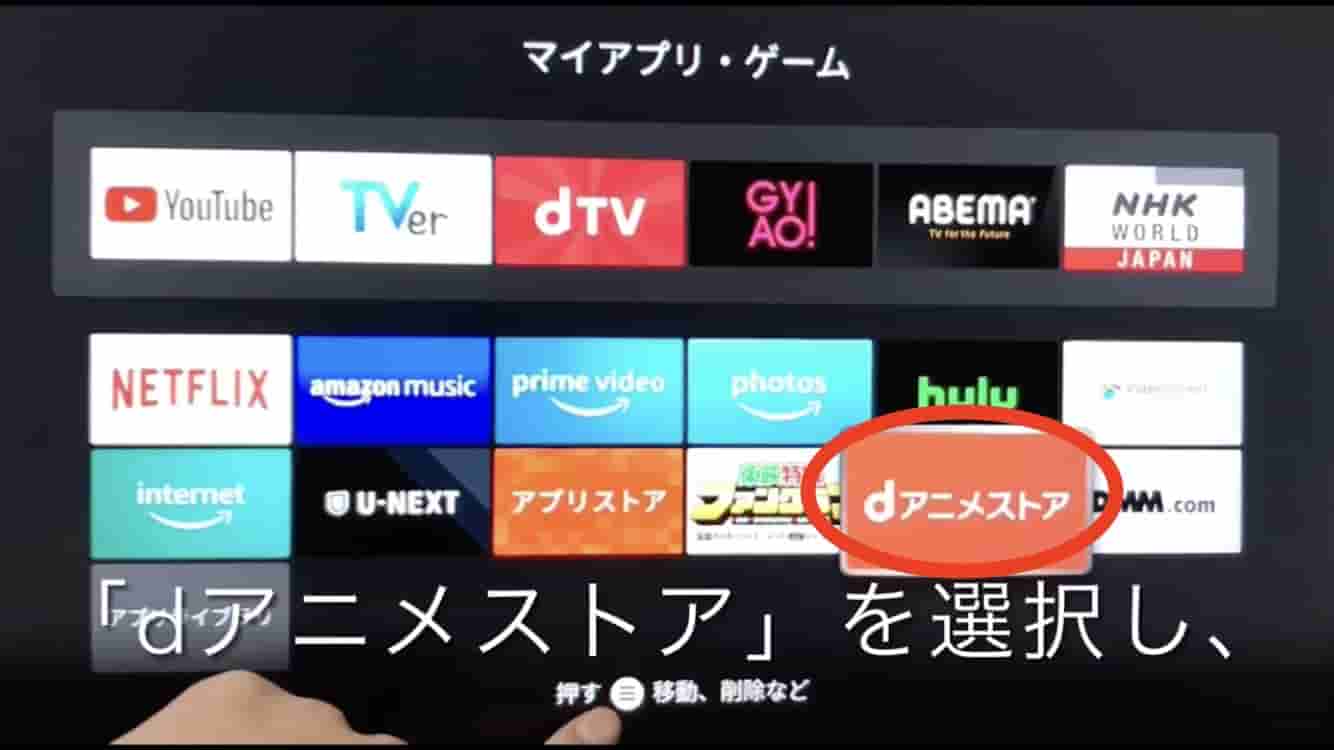
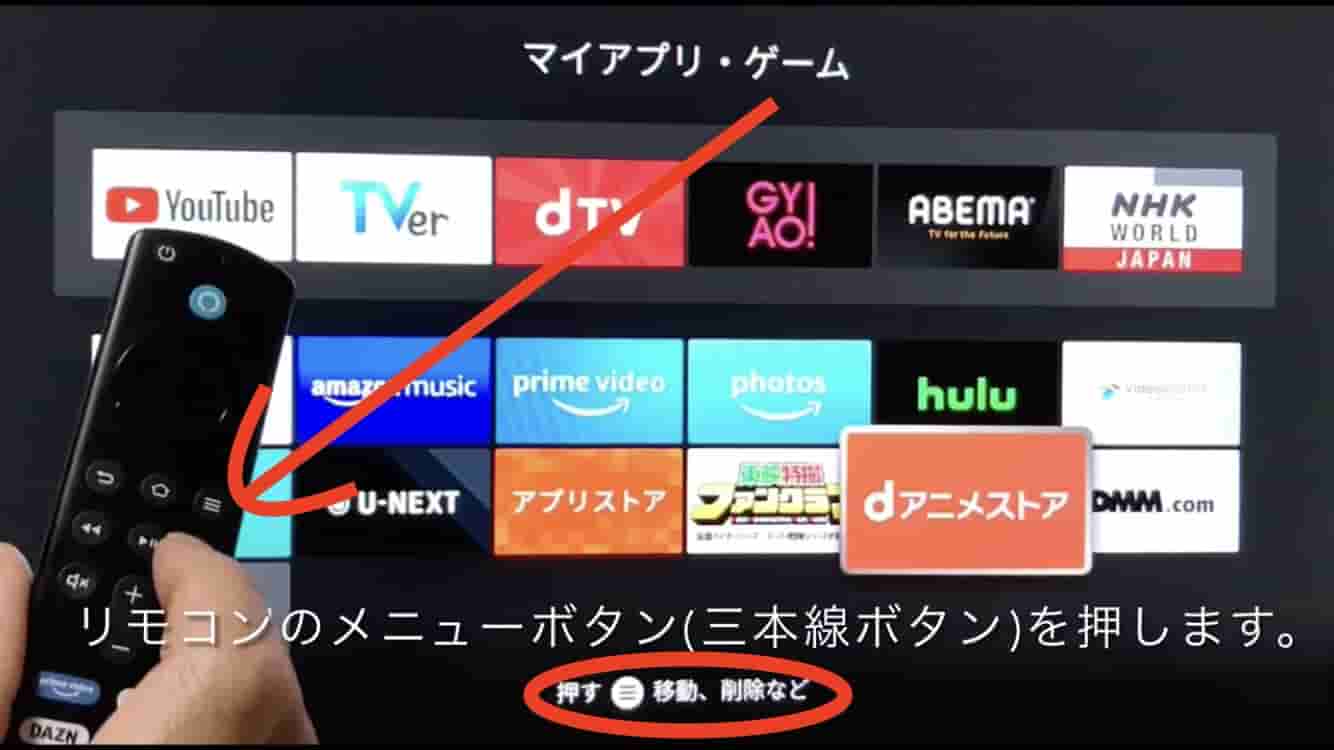
削除するアプリを選択し、
メニューボタンである「三本線ボタン」を押します。
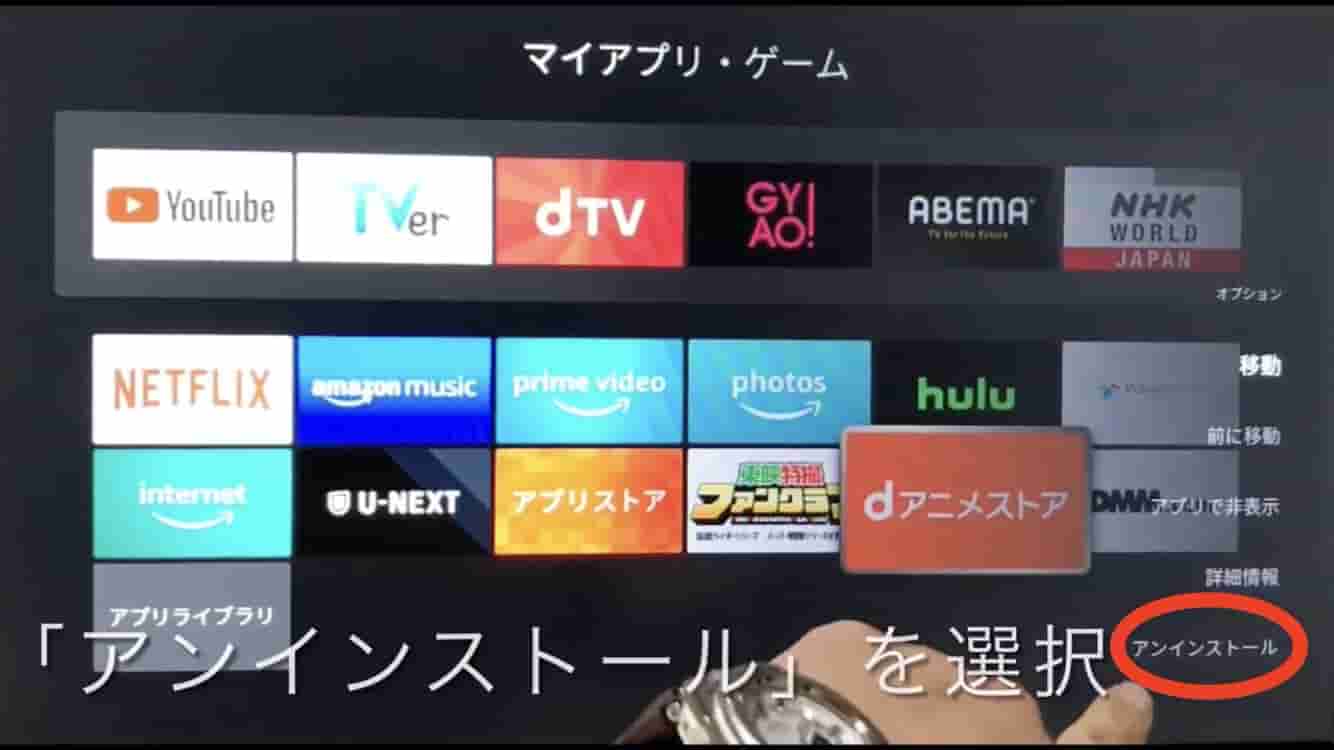
画面右側の「アンインストール」を選択します。
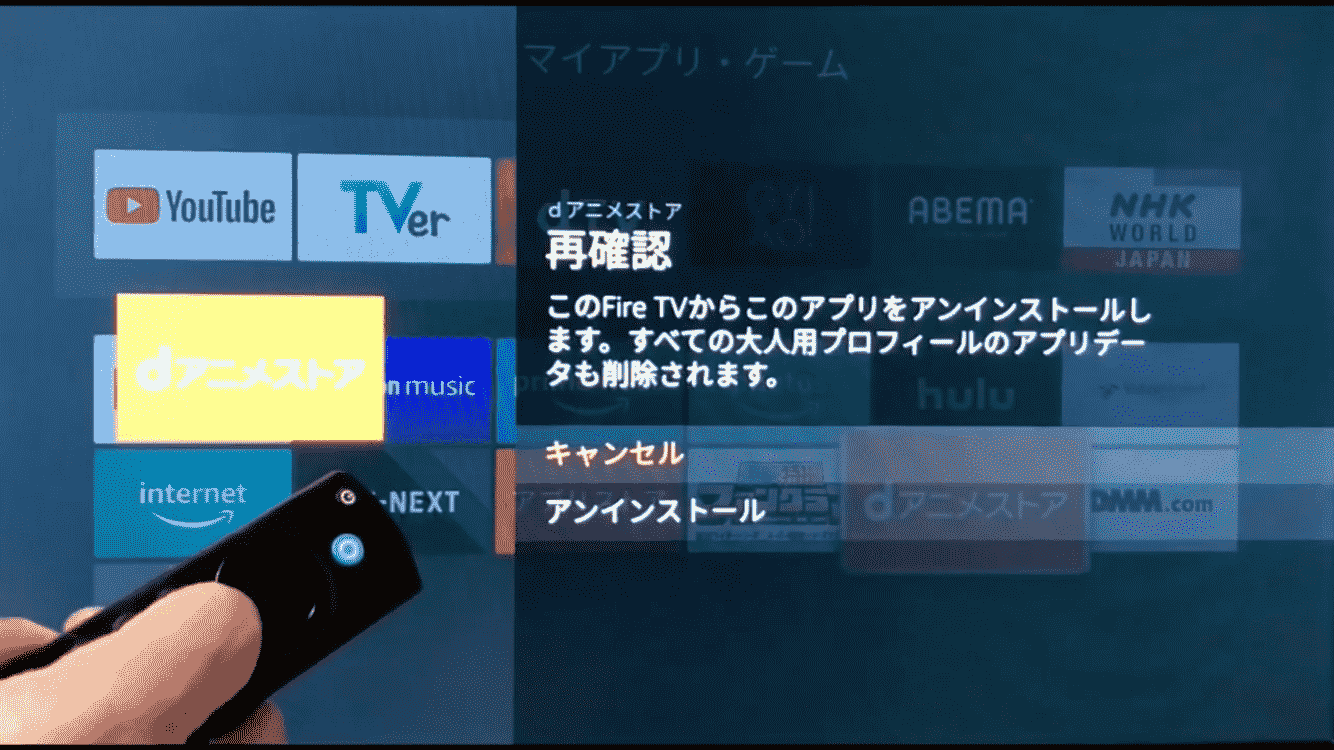
画面左に「dアニメストア」アプリマークがあるのを確認します。
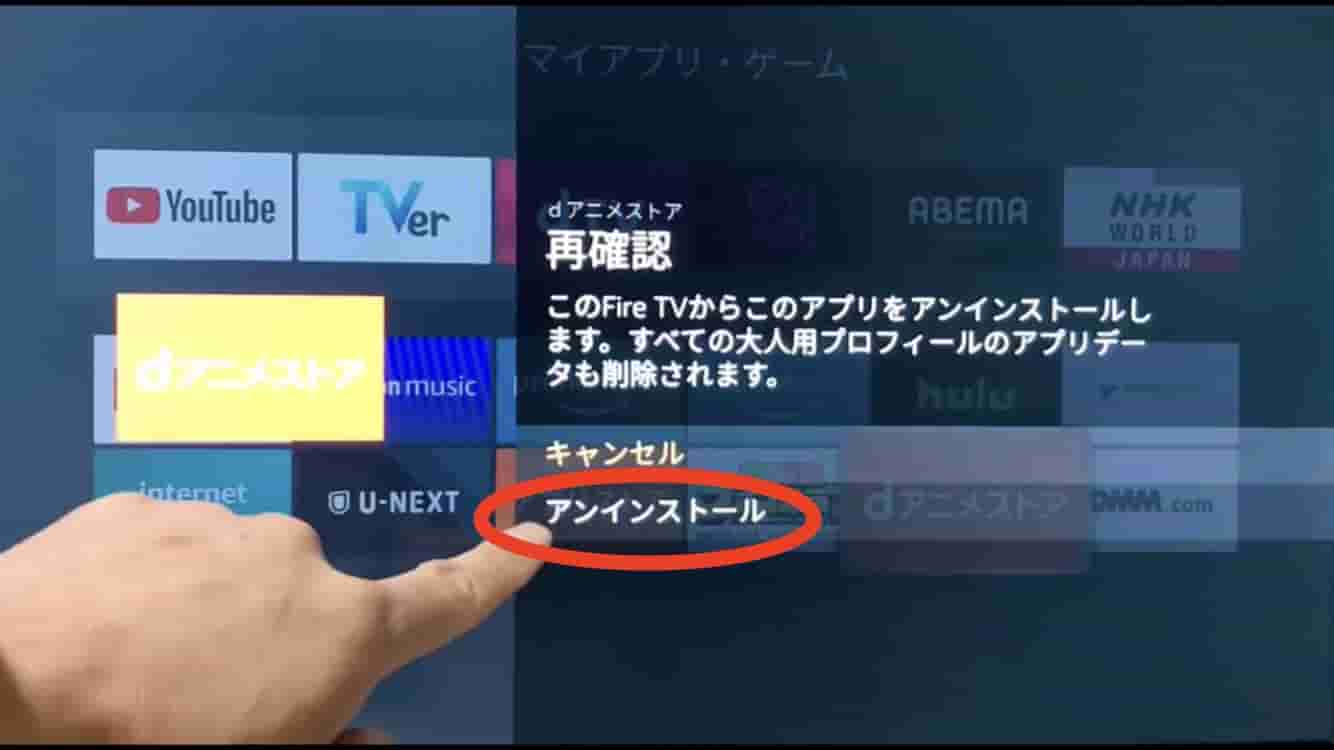
「アンインストール」を選択します。
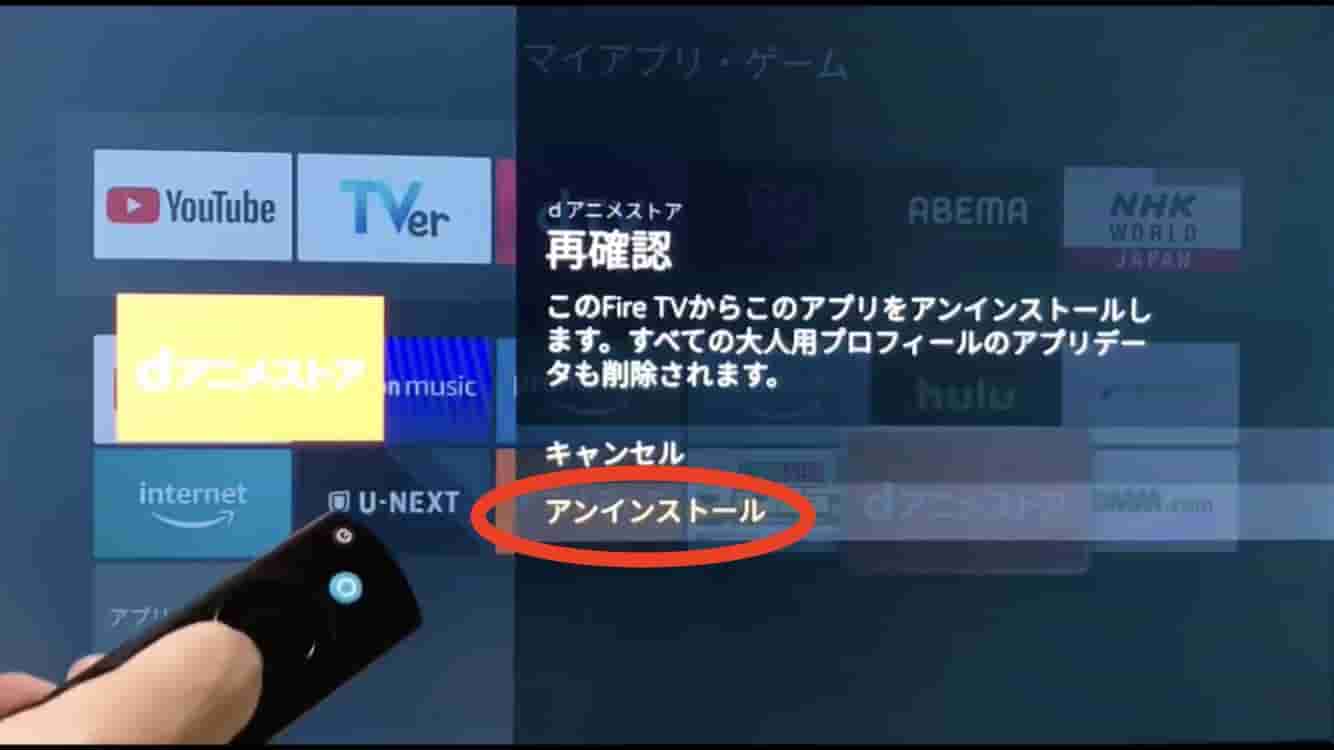
リモコンの選択ボタンである丸ボタンの中央を押します。
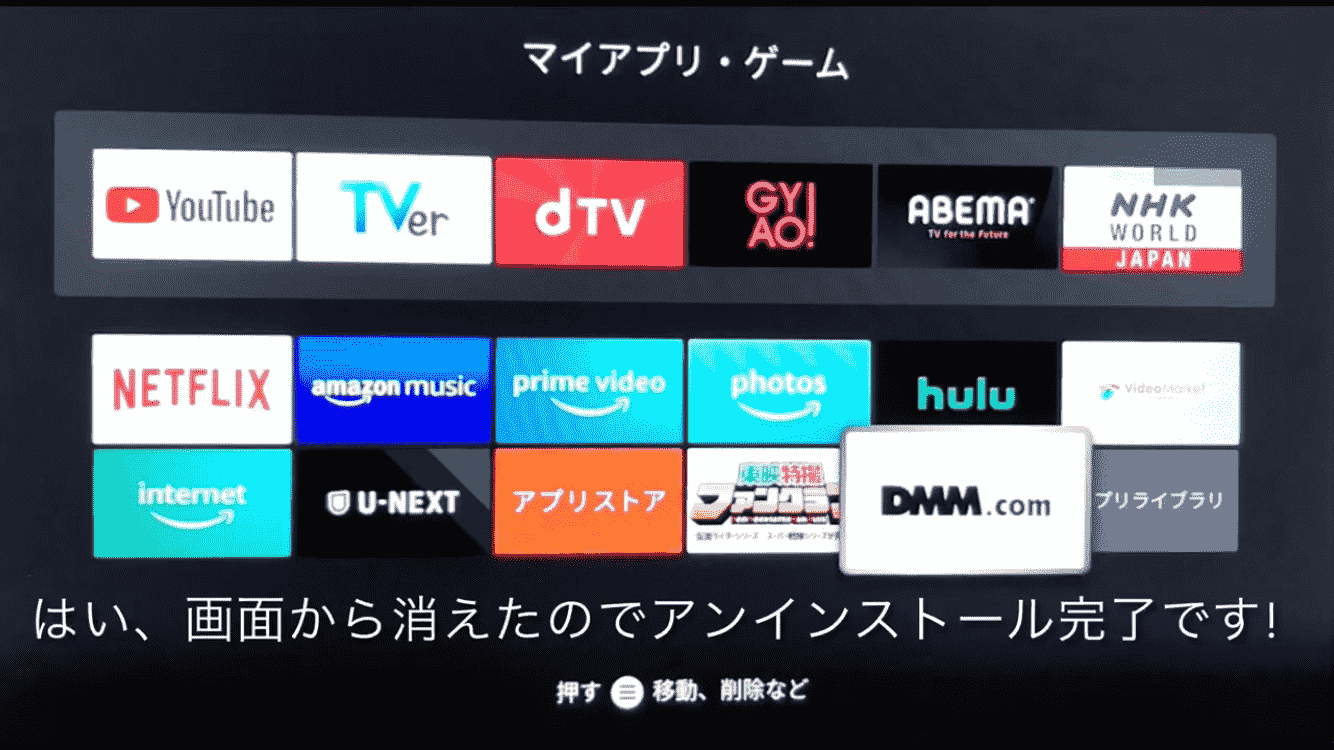
画面から「dアニメストア」のアプリがないので、削除成功!
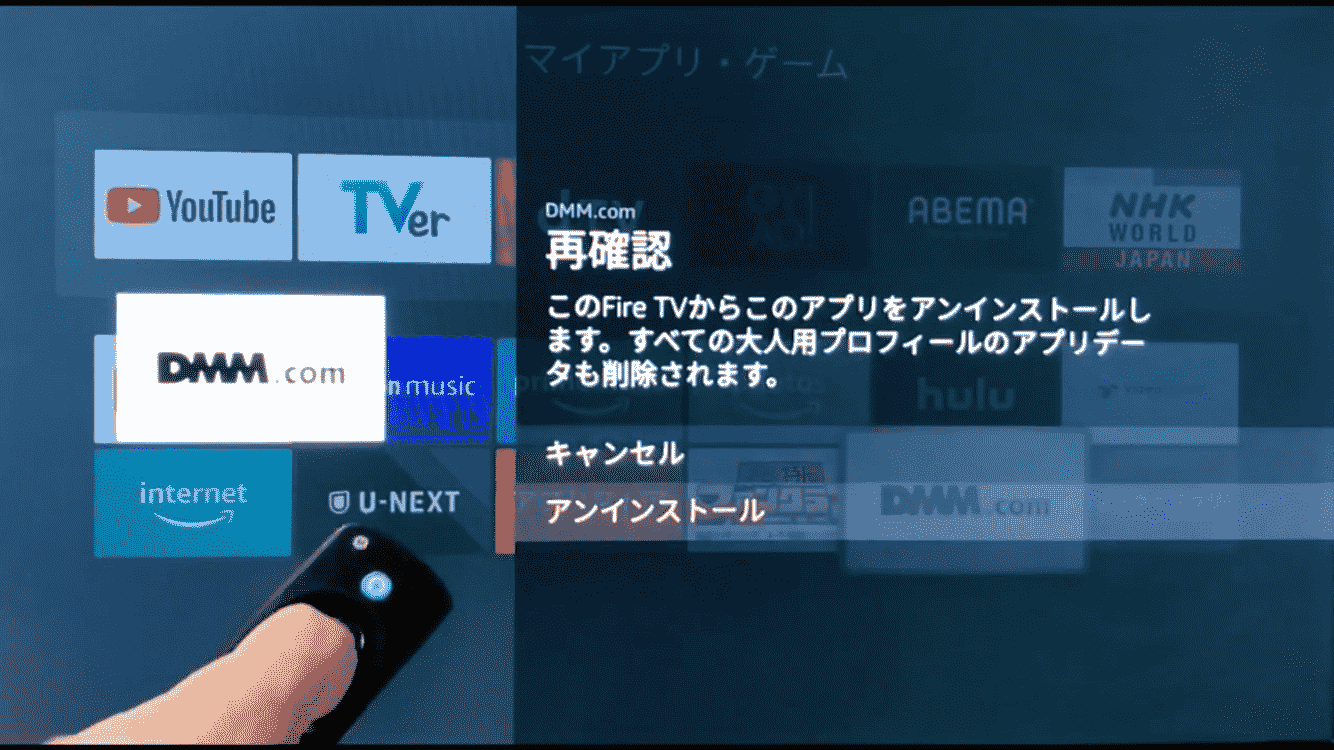
同じ手順でアンインストールします。
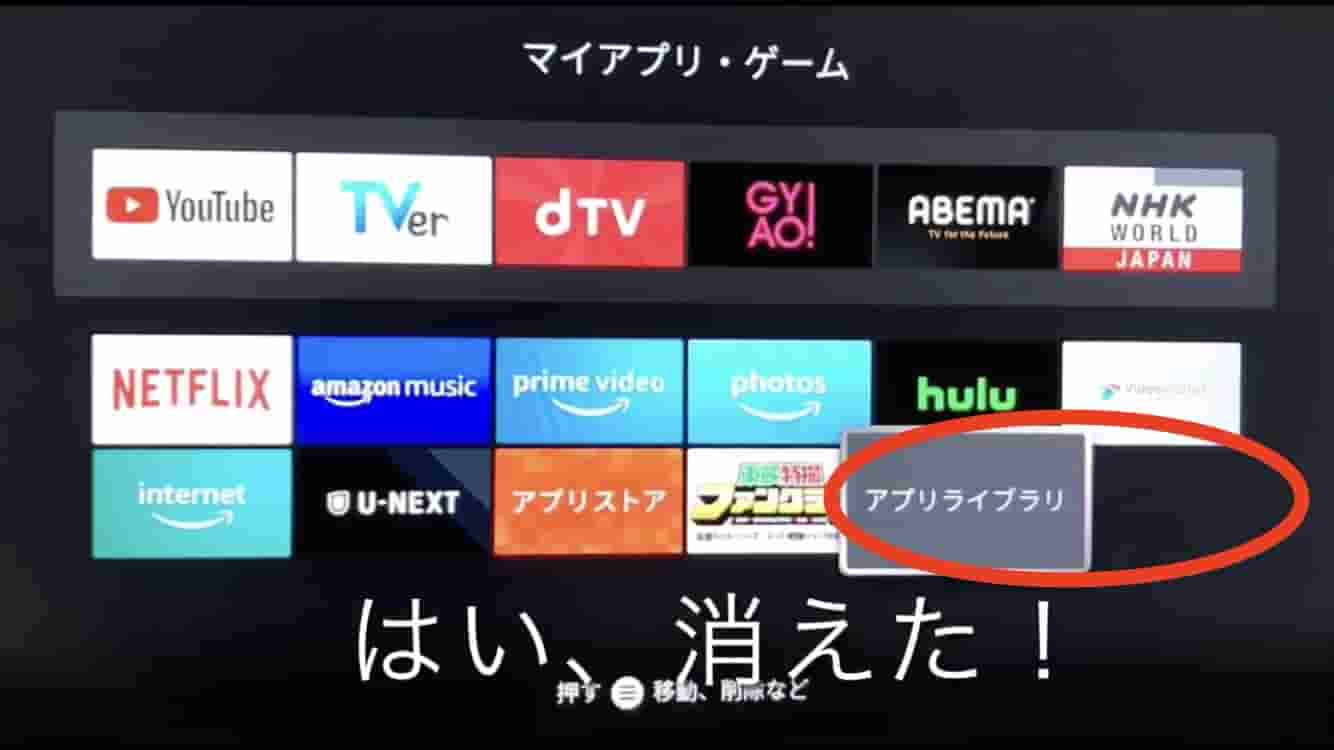
「dアニメストア」「DMM.com」もマイアプリ・ゲーム画面から消えました。
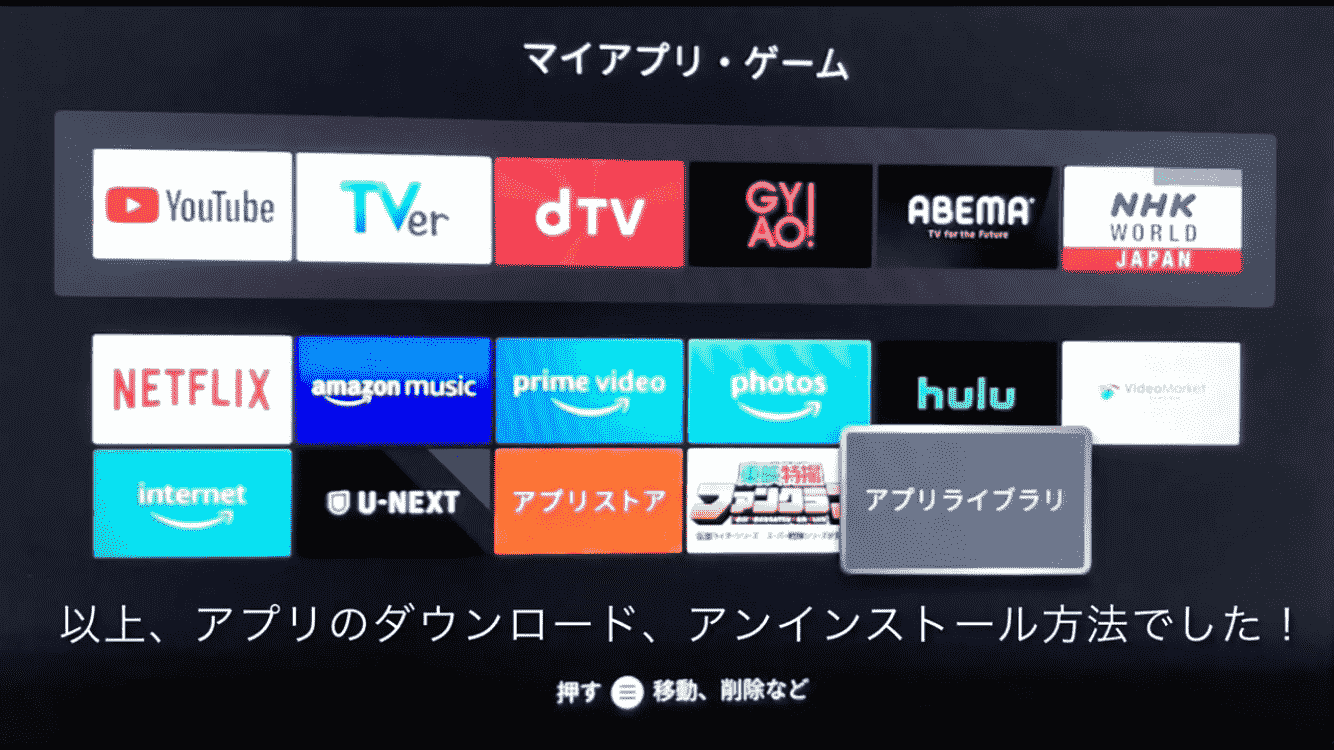
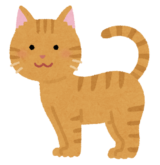
これでアプリのアンインストールの説明はおしまいです。
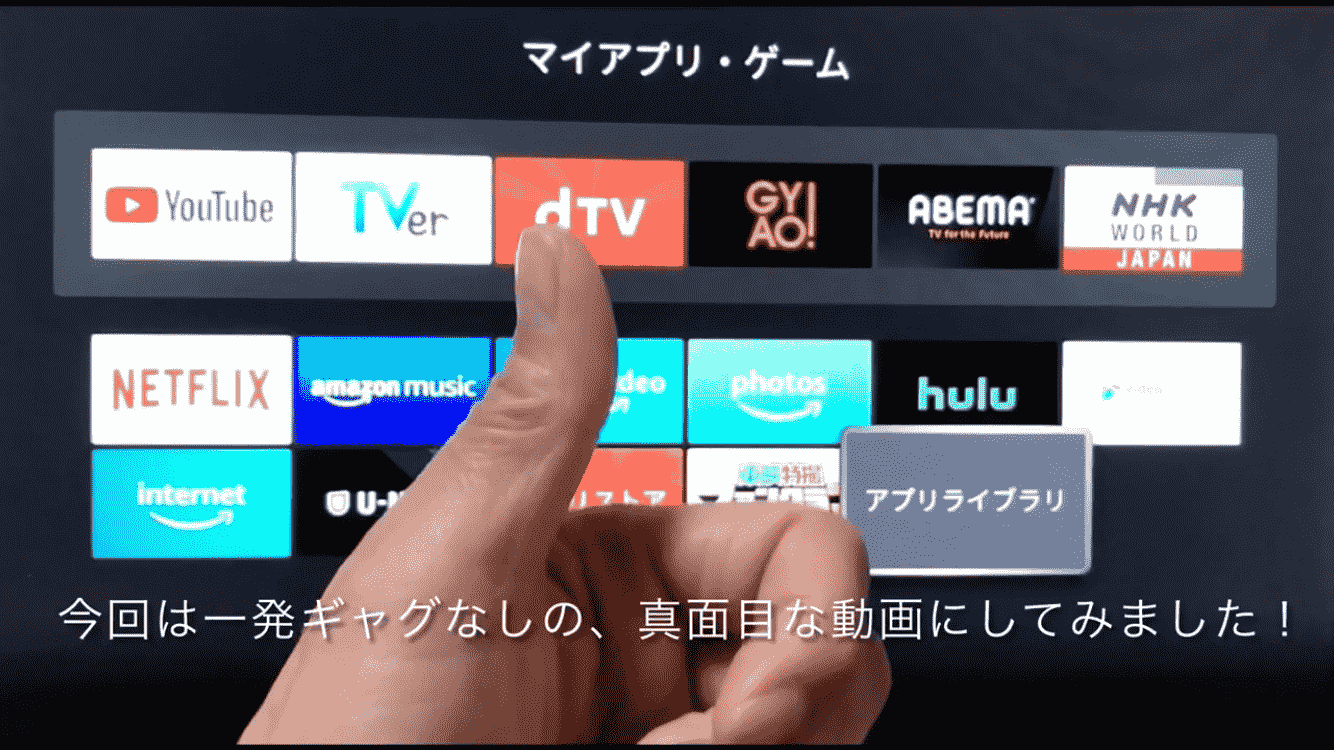
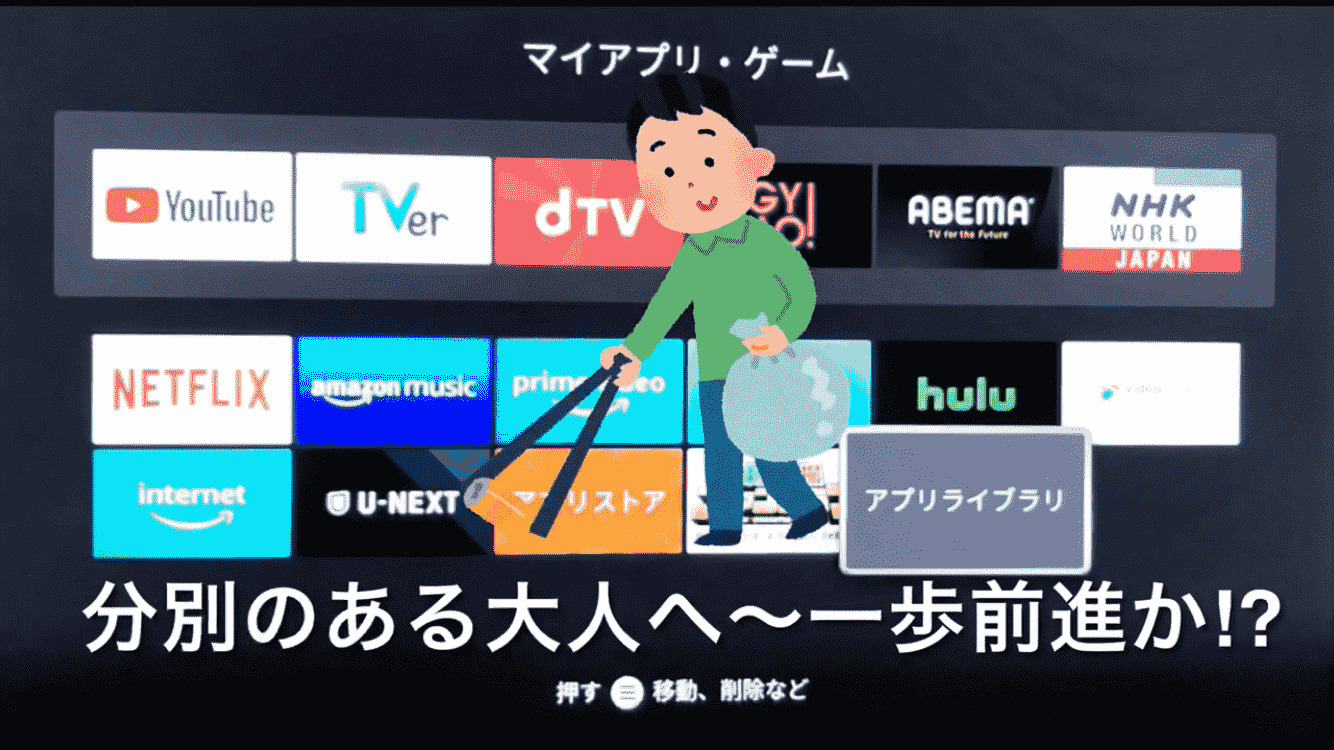


まとめ
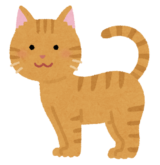
いかがでしたでしょうか?
fire tv stickは動画をテレビ画面の大きさで見ることができるので、大変便利です。
面白いアプリが沢山ありますので、当記事をご参考にお楽しみ下さい!
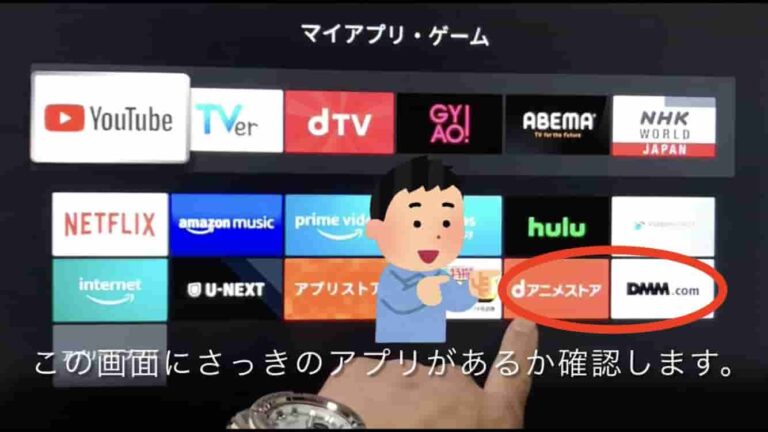




コメント